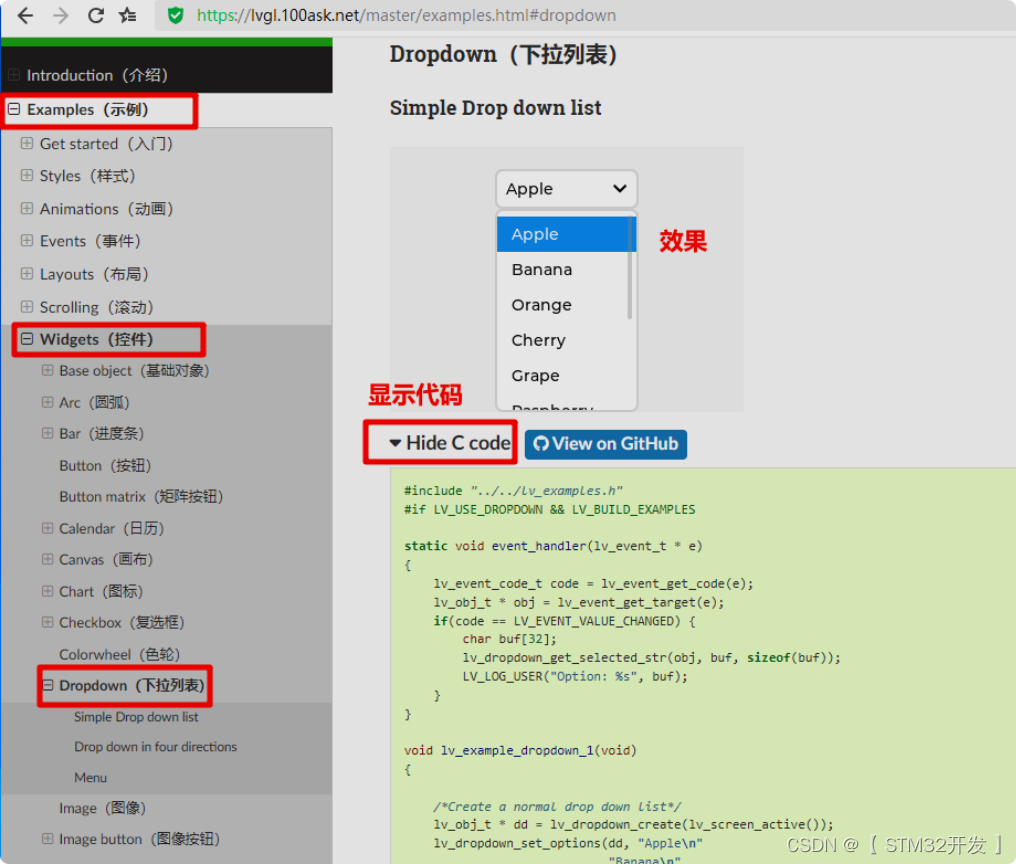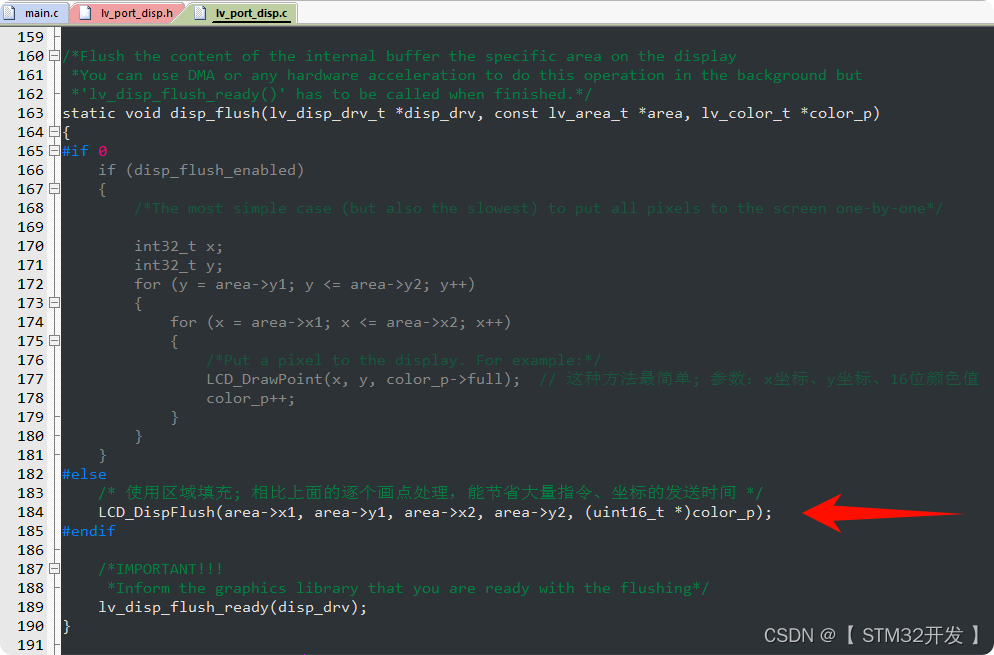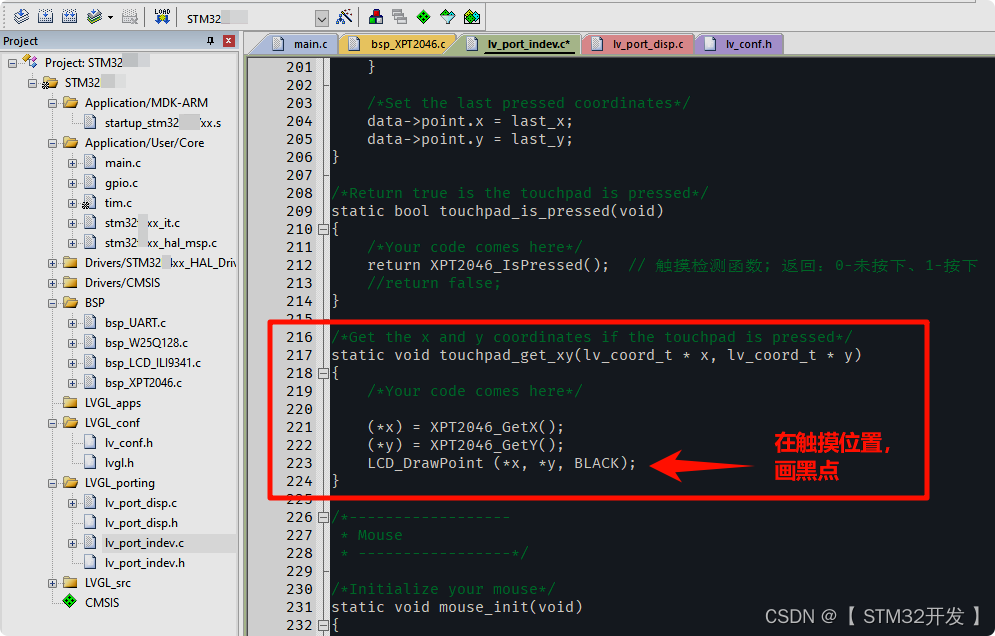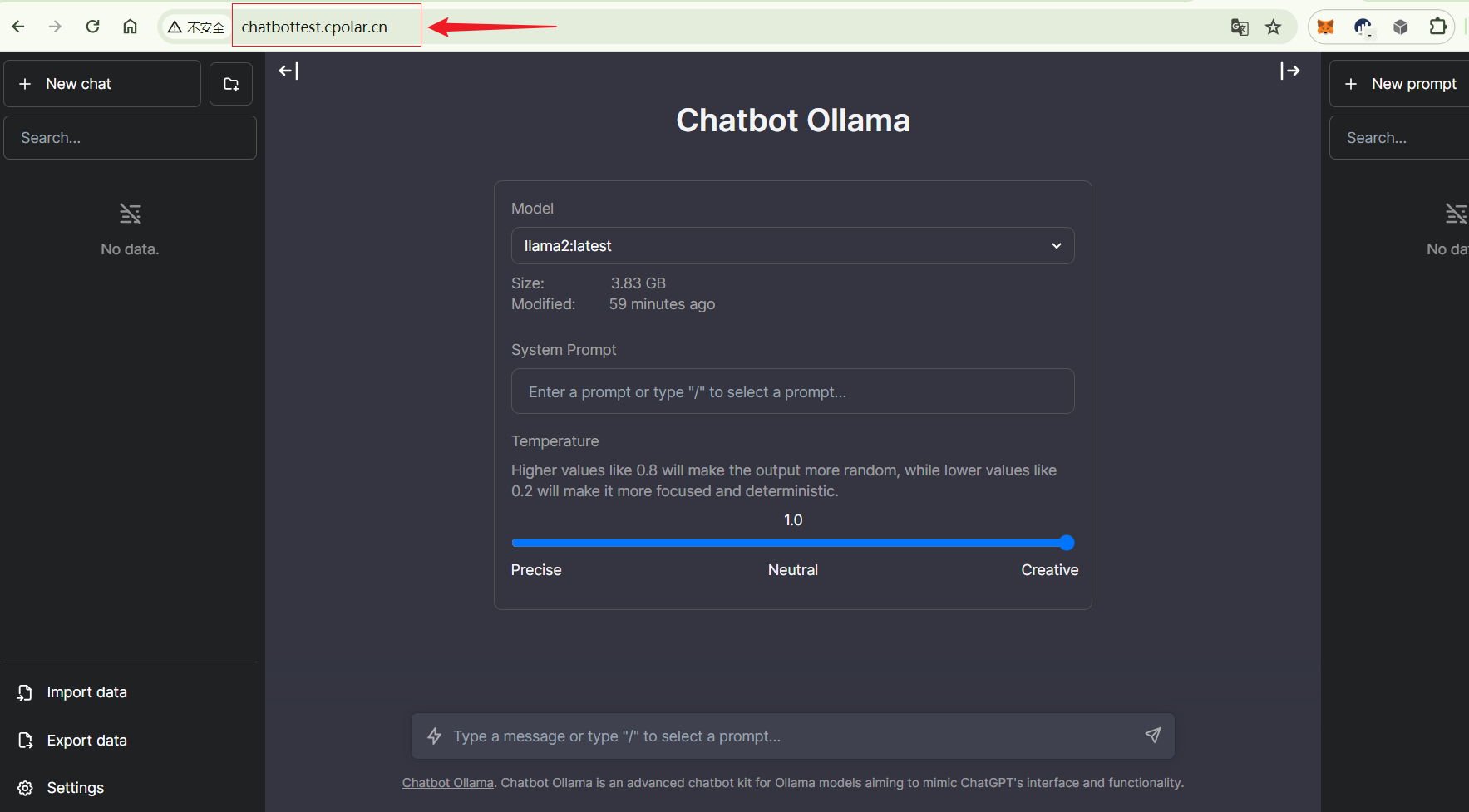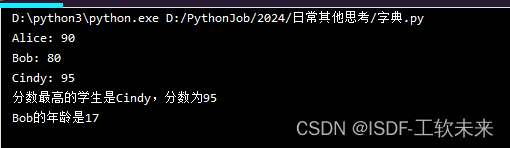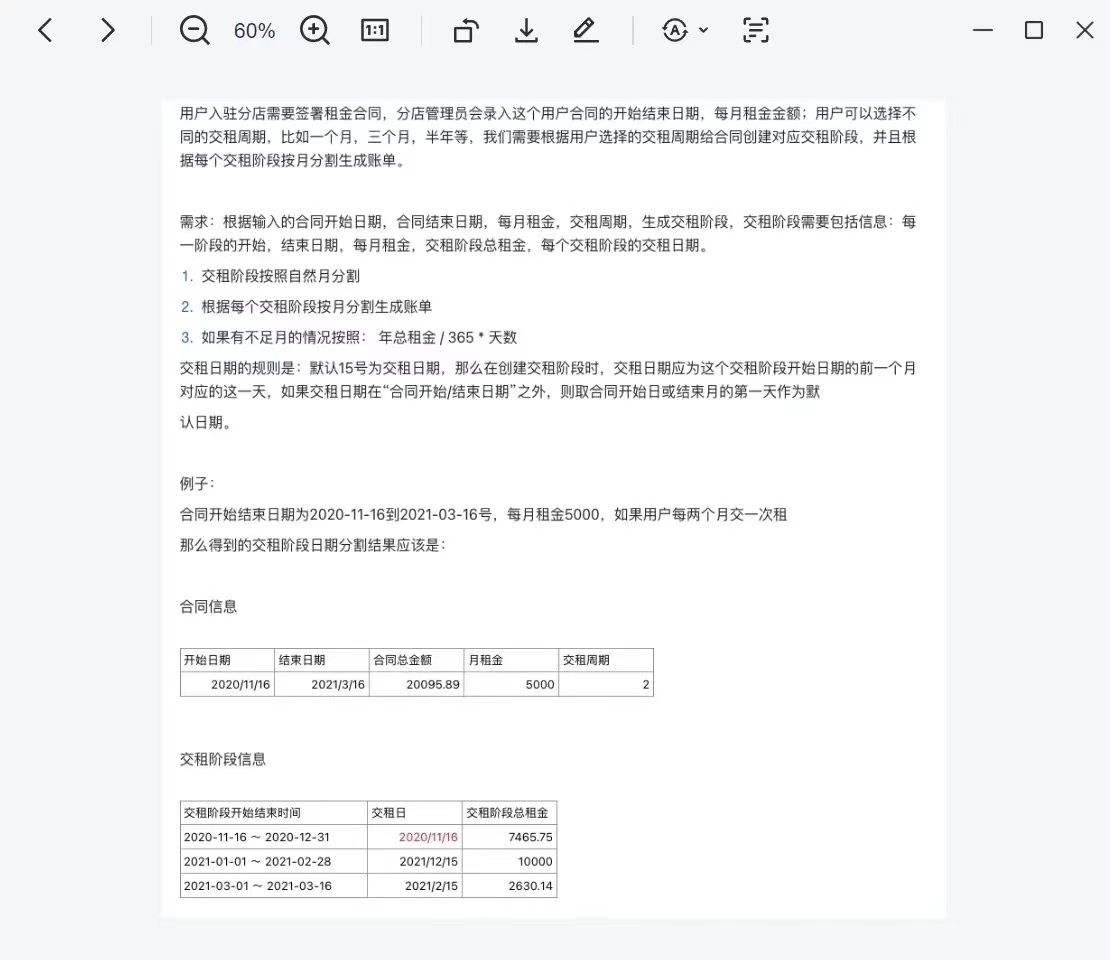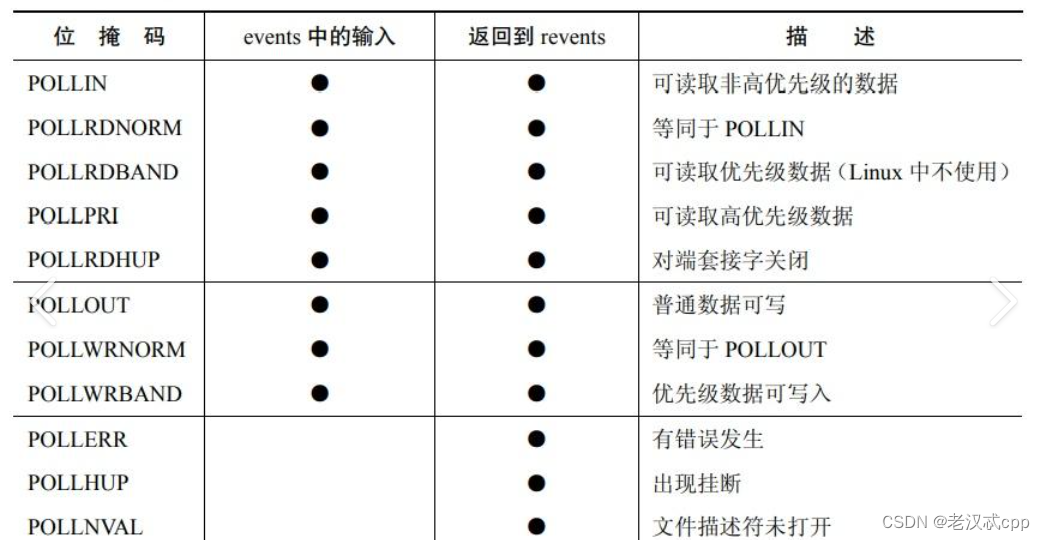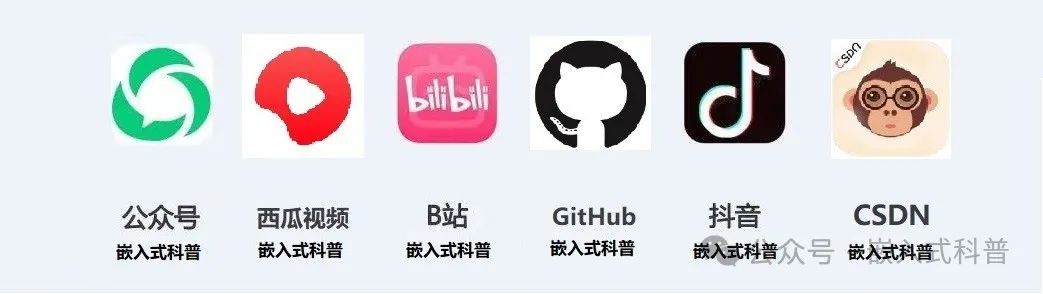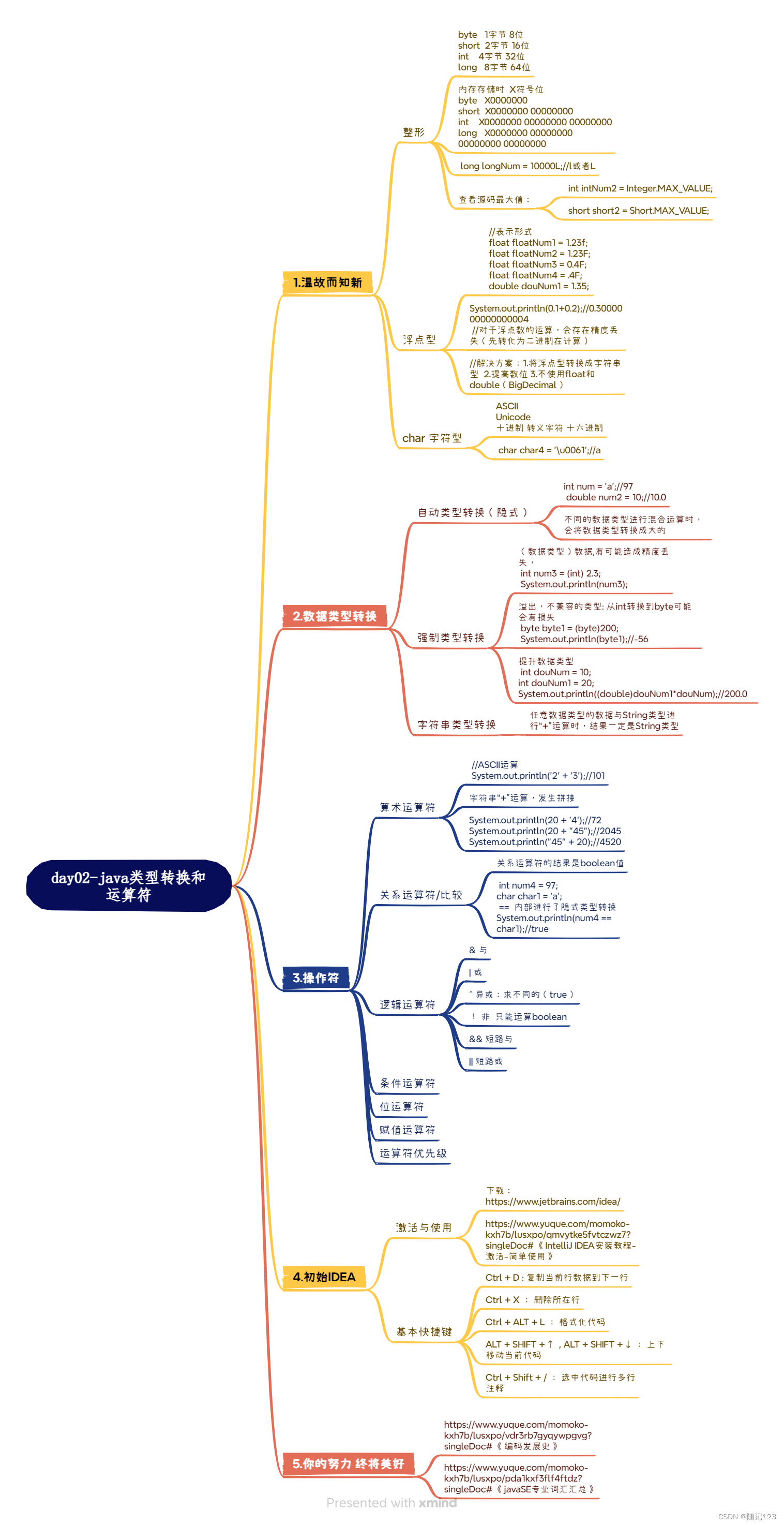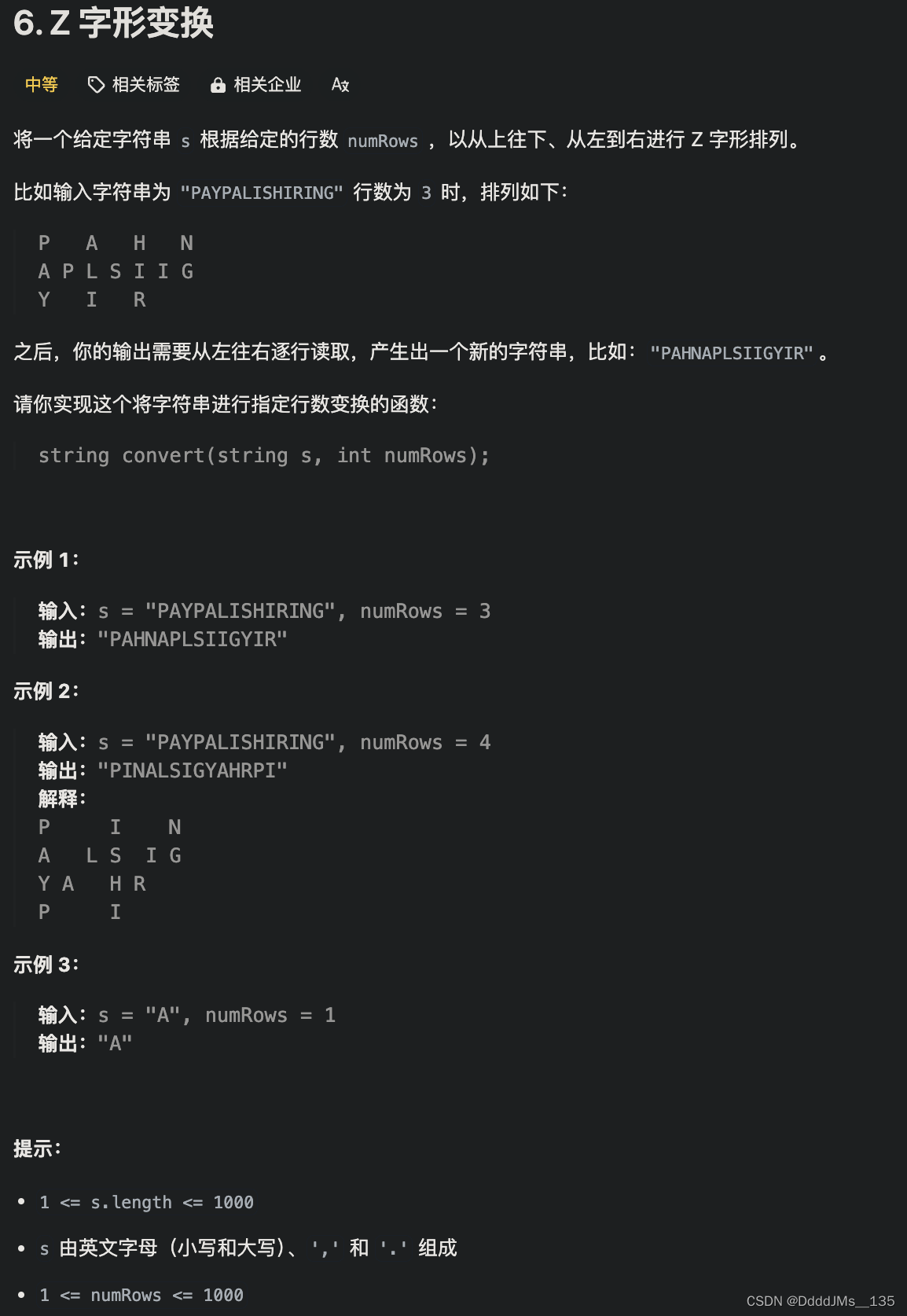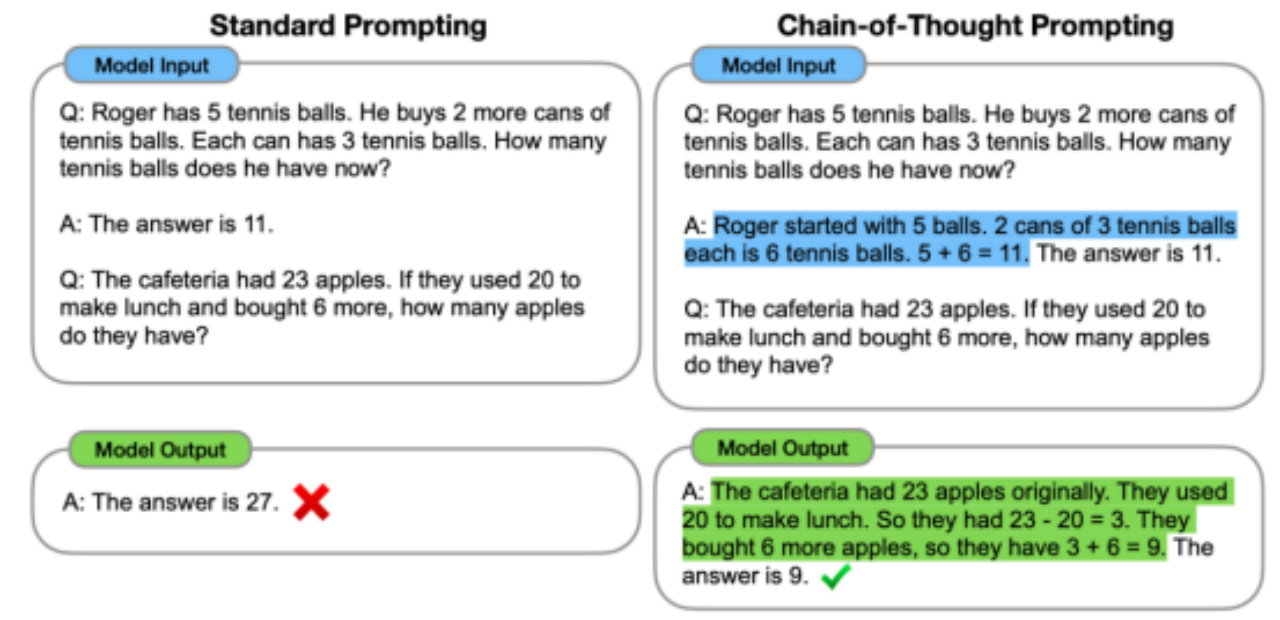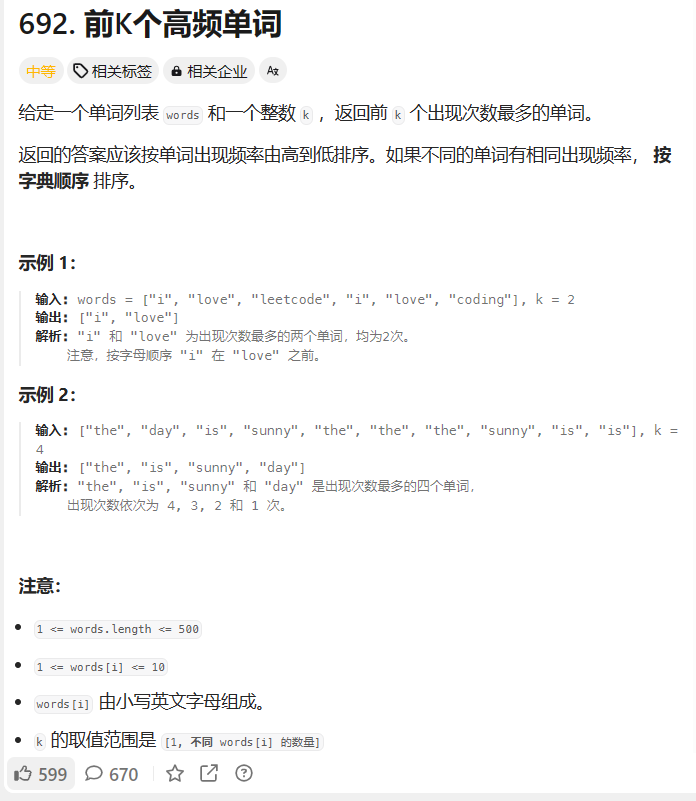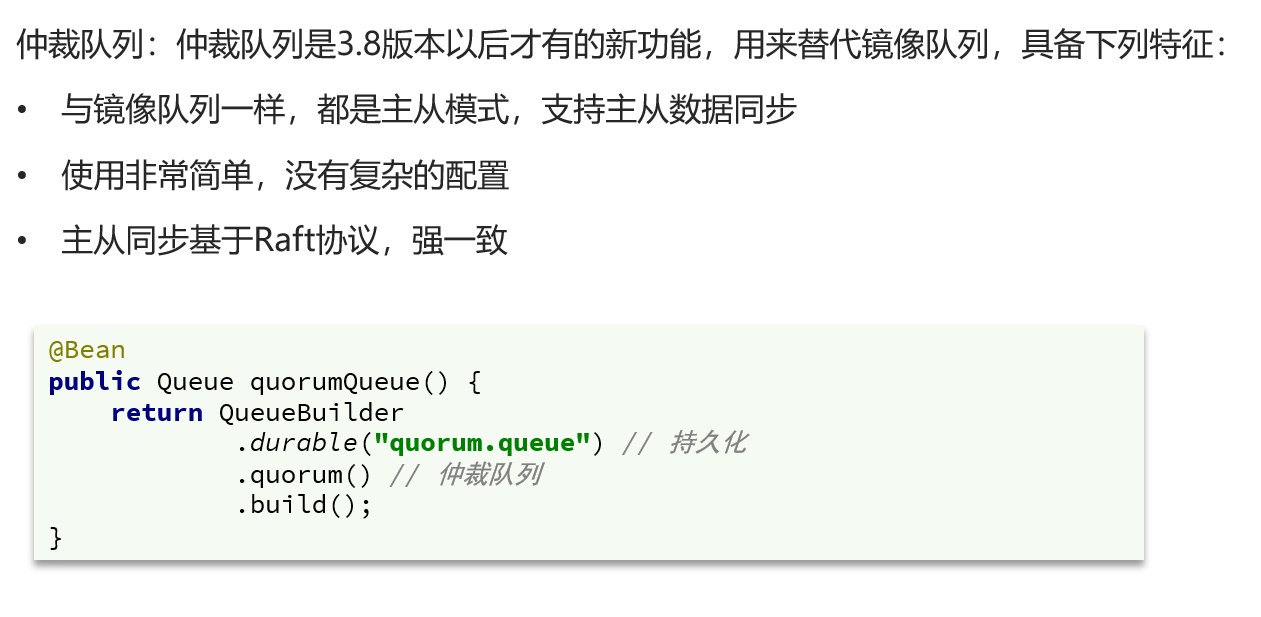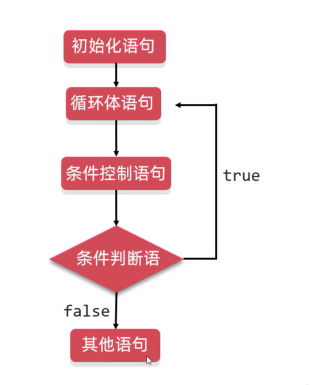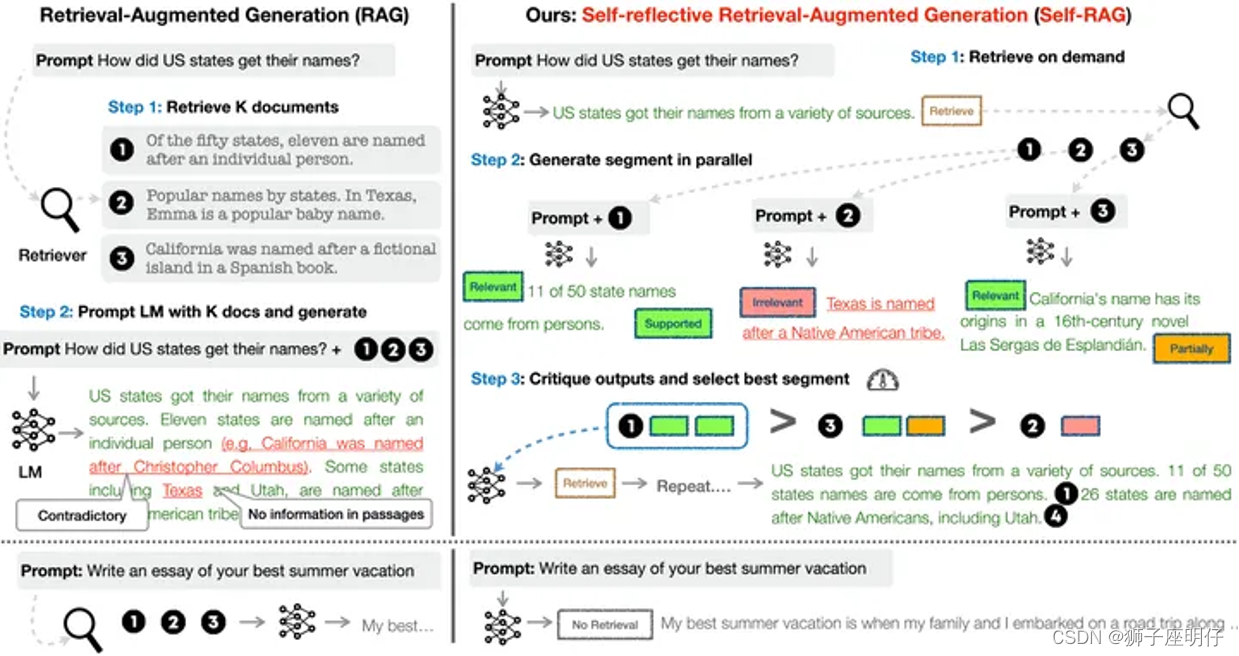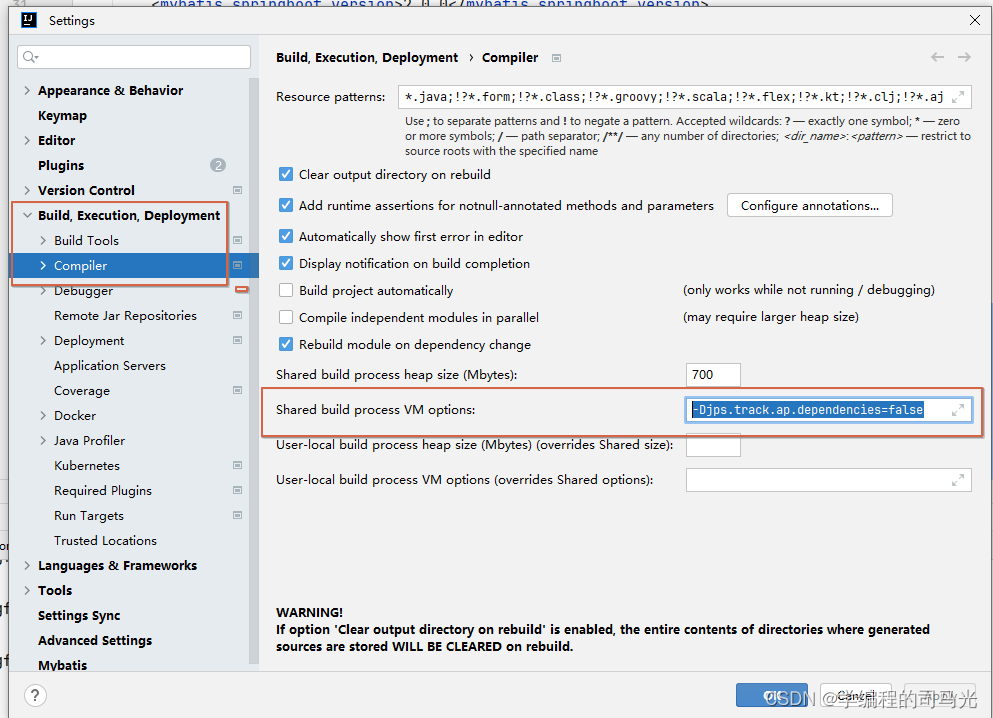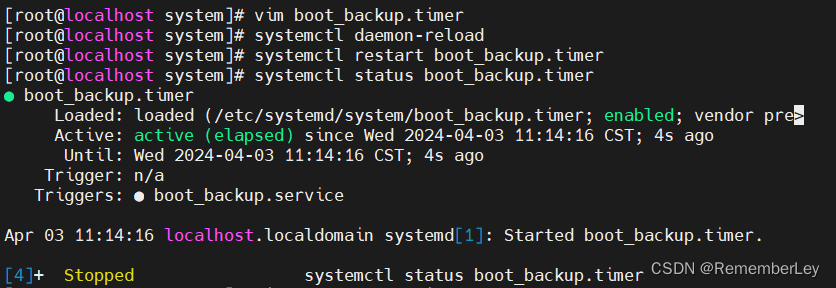( 编辑状态中,已完成80%,估计清明假期后完成更新 )
移植效果,先睹为快:
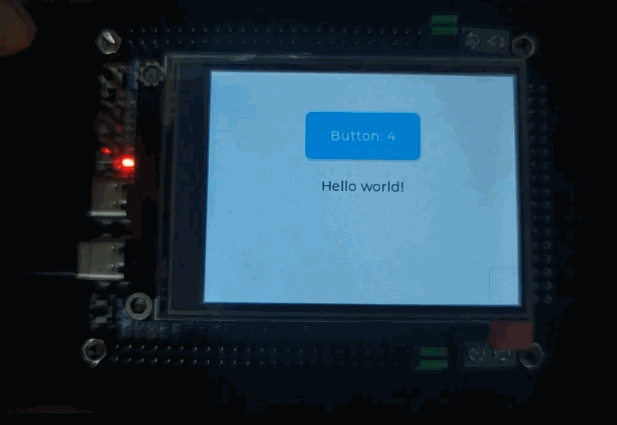
目录
一、LVGL 简述
二、准备一个STM32的工程
三、LVGL 官方下载
四、裁剪 源文件
五、添加 源文件
六、注册 显示
七、注册 触摸输入
八、提供 LVGL 心跳、任务处理
九、开跑 LVGL
十、器件的事件添加、响应处理
十 一、进阶
一、LVGL 简述
- 丰富且强大的模块化图形组件:按钮 、图表 、列表、滑动条、图片等
- 高级的图形引擎:动画、抗锯齿、透明度、平滑滚动、图层混合等效果
- 支持多种输入设备:触摸屏、 键盘、编码器、按键等
- 不依赖特定的硬件平台
- 配置可裁剪,最低资源占用:64 kB Flash,16 kB RAM
- 基于UTF-8的多语种支持,例如中文、日文、韩文、阿拉伯文等
- 可以通过类CSS的方式来设计、布局图形界面(例如:Flexbox、Grid)
- 支持操作系统、外置内存、以及硬件加速(已内建支持STM32 DMA2D)
- 即便仅有单缓冲区(frame buffer)的情况下,也可保证渲染如丝般顺滑
支持模拟器仿真,可以无硬件依托进行开发
二、复制一个STM32工程
1、硬件要求
- 芯片资源:Flash>128K, RAM>64K; (LVGL至少占用: Flash>64K, RAM>16K);
- 与芯片型号无关,F1、F4、H7等系列的芯片,满足上述资源的都行;
- 不建议使用常用的STM32F103C8,资源太小,裁剪难度大,强行移植了也会很卡。
- 显示屏:建议使用16位色深的彩屏, 1.44寸、2.8寸、4.3寸等等;
- 不建议使用常用的0.96寸OLED屏,指甲大小的单色屏,耗100K资源去撑它,没搞头。
2、软件环境
- 代码:标准库、寄存器、手撸HAL库、CubeMX生成的HAL库、LL库,都可以;
- 开发环境:Keil、CubeIDE,都可以;
3、复制一个触摸屏的STM32工程
这个工程,必须先调试好下面四项:
- Heap和Stack,都设置为:0x1000;
- 显示:画点函数;
- 触摸:触摸状态检测函数 (返回:0-未按下、1-按下)、坐标获取函数;
- 1ms时基:可以用Systick、TIM6、TIM1等,只要能产生1ms的都行,建议TIM6。
上述四项功能,是玩LVGL最基本要求。
如果有一项你没看懂,就先把它盘透,回头再盘LVGL。
本篇,复制了开发板的一个示例作移植的基础工程:"显示屏_2.8寸_触摸检测_XPT2046"。
此示例已带上述前三项功能,最后那个1ms时基,在文中增加。
4、对这个工程,编译一次以确保 0 Error; 烧录测试,以确保能正常触摸和显示。

三、下载 LVGL
LVGL尽管已发布了v9.0、v9.1等,但v8.3版,应该是目前玩家们的至爱。
v8.3版本,网上教程众多、移植简单;
更重要的是:好几款主流的可视化设计工具,都支持v8.3版本!
因此,推荐使用v8.3版的LVGL。
官方下载链接:https://github.com/lvgl/lvgl
1、选择版本
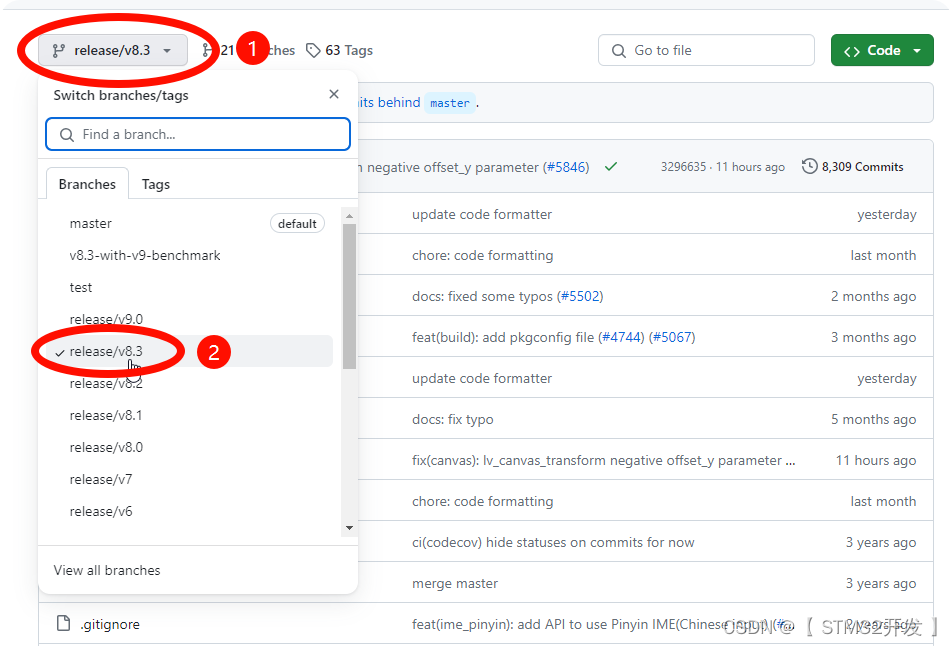
2、下载
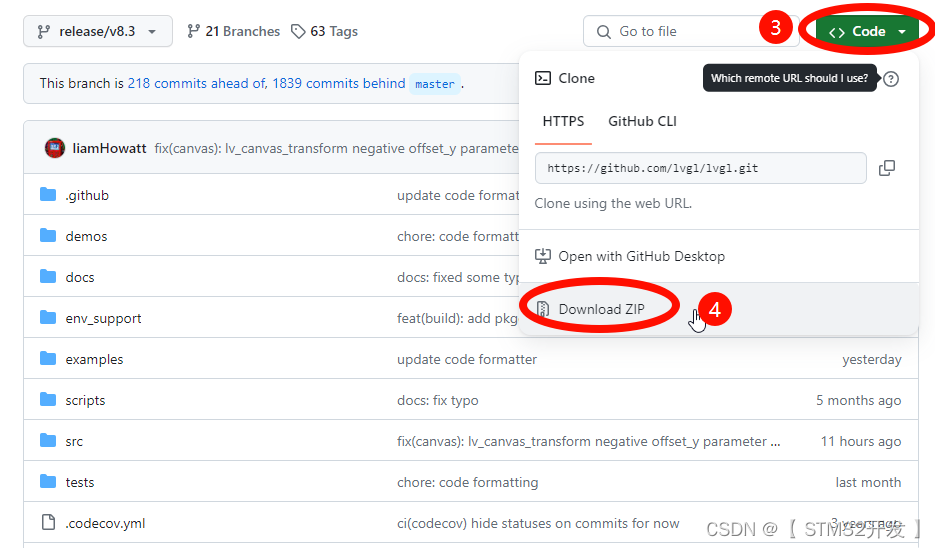
3、下载后,解压缩得到文件夹:lvgl-release-v8.3
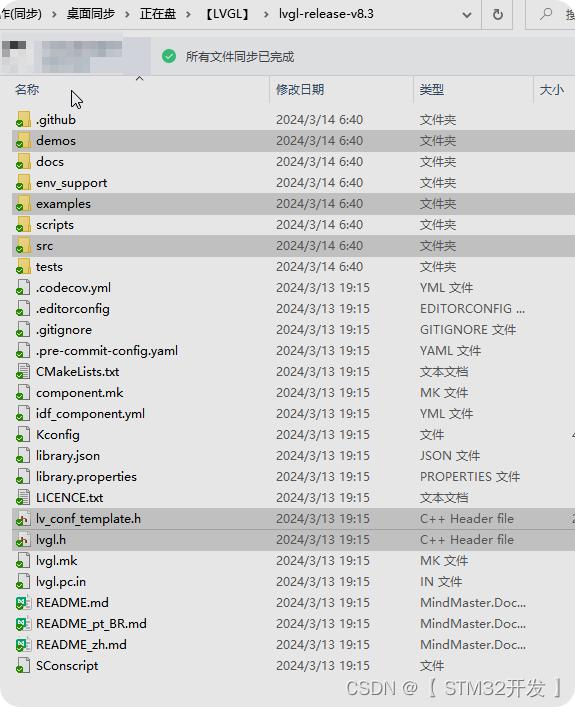
四、裁剪 源文件
解压后得到源文件夹: lvgl-release-v8.3。
源文件夹里头文件众多:源代码、帮助文档、官方示例等等。
我们只复制需要用到的文件:3个文件夹 + 2个h文件。
1、新建一个文件夹
因为LVGL源代码中的头文件,使用了相对路径,如在 "lvgl.h" 中:
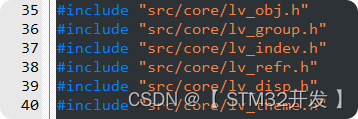
为了令移植后的文件能直接使用这些相对路径,我们复制文件时,按下方目录结构来操作:
- 在你喜欢的硬盘位置,新建文件夹:LVGL
- 在源文件夹中,把下图选中的 3个文件夹、2个h文件, 复制到新建的 LVGL文件夹中;
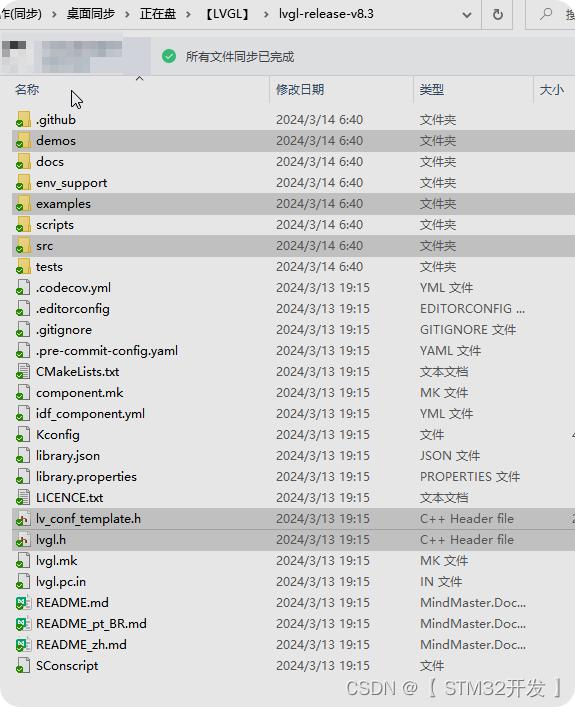
完成后,我们的 LVGL 文件夹,是这个样子的:
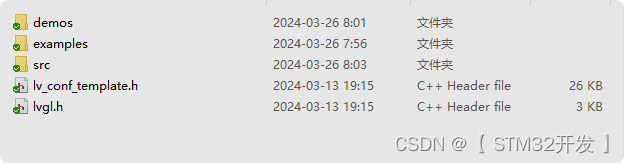
提醒:
- 网上好些教程,在keil工程目录下新建 Middlewares 文件夹,在里面再新建LVGL文件夹。
- 如果你使用的是标准库的工程,或者是自己手撸建立的HAL库工程,都可以那样操作。
- 但是,如果使用CubeMX、CubeIDE生成的工程,就不要使用 “Middlewares” 作文件夹名称。
- 因为 "Middlewares",刚好是CubeMX可能生成的文件夹,用来存放中间件,如:FreeRTOS、FatFS等支持文件。如果你没有使能这些中间件,那么 ,CubeMX重新生成工程时,"Middlewares"文件夹就会被认为不需要了,被删除掉。
2、修改 lv_conf.h 文件名
在我们的 LVGL 文件夹中,有 h文件:"lv_conf_template.h",是LVGL配置参数的重要文件。
- 原文件名:“lv_conf_template.h”,修改为: "lv_conf.h";
完成后,是这个样子的:

3、删除不需要的文件夹
打开文件夹:LVGL / examples:
- 只保留 porting 文件夹,其它的文件夹和文件,都删除掉。
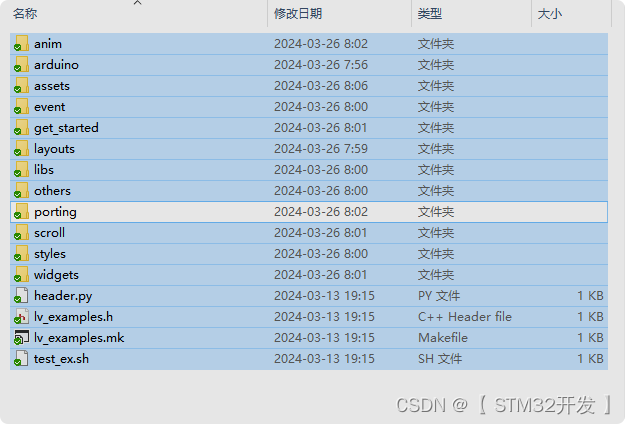
完成后,是这个样子的:
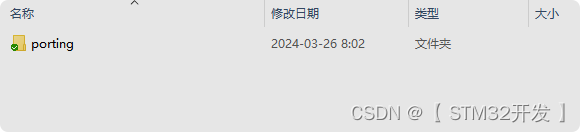
4、修改 porting 里面的文件名称
打开 porting 文件夹:
- 6个文件的名称,都删除 "_template" 字样
完成后,是这个样子的:
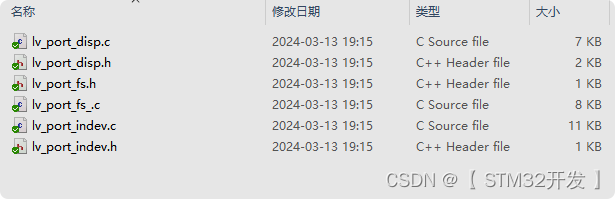
好了,现在LVGL文件夹,已经是我们需要的结果。
这个LVGL文件夹,以后可以复制给各类的工程使用,不限于STM32的工程,通用。
五、工程添加 LVGL 文件
现在,我们开始给STM32工程添加LVGL源文件。
1、复制 LVGL 文件夹,粘贴到工程目录下。
每个人的工程文件夹,几乎都不一样,没关系的。
- 把上一步做好的 LVGL 文件夹,复制到工程目录下
完成后,是这个样子的:
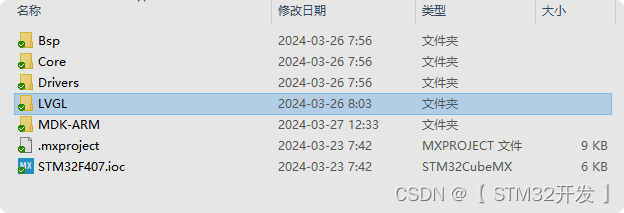
2、打开Keil,在工程里,添加4个文件夹(Groups);
操作过程、完成后,是这个样子的:

| 文件夹名称 (Groups) | 存放文件的种类 |
| LVGL_apps | 用户自己的界面代码文件、官方demo等 |
| LVGL_conf | LVGL 的两个h文件 |
| LVGL_porting | LVGL 的接口文件, 如显示、触摸屏、键盘等 |
| LVGL_src | LVGL 的所有底层c文件 |
提示:
- 网上好些教程会新建近10个Group, 分开存放各个子功能文件。4个文件夹够了,简单直观。
- 这里用下划线作名称分界线。尝试过使用“ / ”, 感觉没下划线直观。你可以用自己喜欢风格。
3、给文件夹(Group),添加文件
这一步,最容易出错。
无聊、枯燥,估计耗时两分钟左右。
很多人在后面的编译中,出现error,提示缺少文件,基本是在这一步把某个文件添加漏了。
务必细心的操作!!
操作过程,步骤如下:
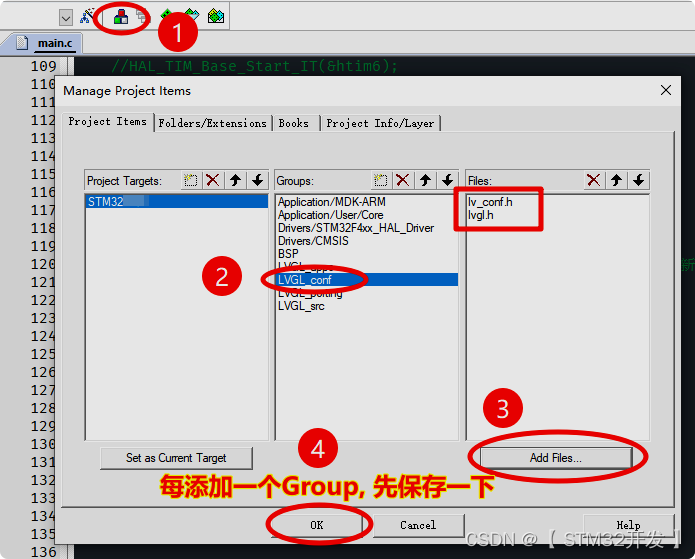
重要:每个文件夹(Group),需要添加的文件,如下表:
| 文件夹 (Group) | 添加文件 |
|---|---|
| LVGL_apps | 不用添加 |
| LVGL_conf | LVGL 文件夹下的: lv_conf.h、lvgl.h,共2个文件 (要选择文件类型才能看到) |
| LVGL_porting | LVGL/ examples / porting 文件夹下的:lv_port_disp.c 、lv_port_disp.h、 lv_port_indev.c、lv_port_indev.h;共4个文件。(要选择文件类型才能看到 h 文件) |
| LVGL_src | 添加 LVGL / src 下的所有 c 文件; 重点:包括所有子、子子文件夹的 c 文件 |
关于 LVGL_src 的添加,特别地提醒,:
- src文件夹下,会有多重的子文件夹,必须慢慢地、把每一个子文件夹的C文件全部添加进来;
- 只须添加 c 文件,不用添加其它类型的文件,如:h、mk等;
- 建议每添加完一个 Group, 停一停,放松一下,检查一下,再添加另一个Group。
- 添加完毕后,必须点击"OK"保存, 不然,你会后悔。
完成后,Keil工程的资源管理器中,是这个样子的:
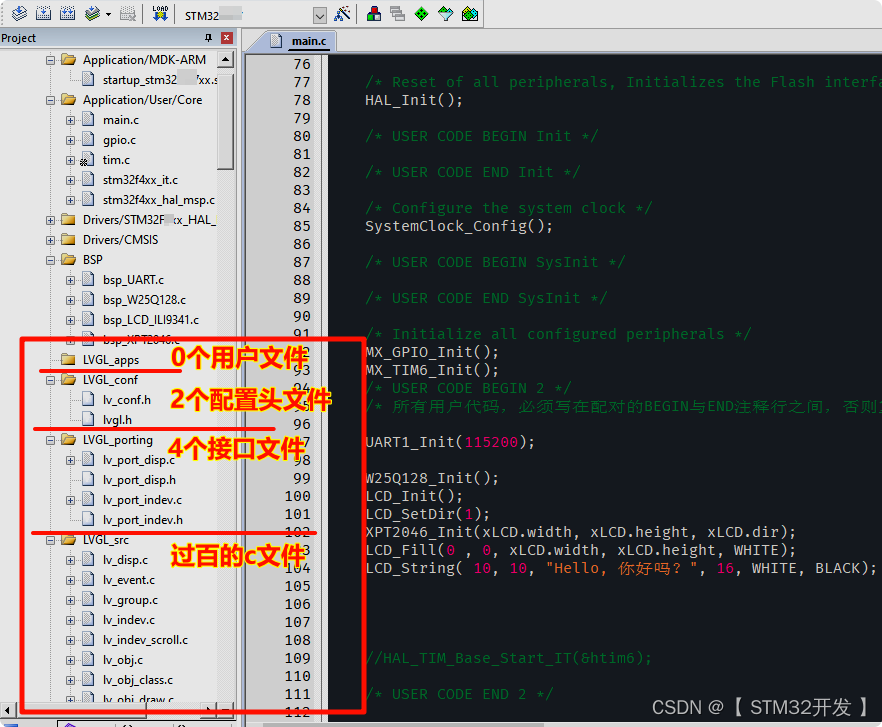
4、工程中,添加 LVGL 的头文件目录
打勾C99,并,添加3个头文件路径:
- 添加:LVGL 文件夹的路径
- 添加:LVGL\src 文件夹的路径
- 添加:LVGL\examples\porting 文件夹的路径
操作过程、完成后,是这个样子的:
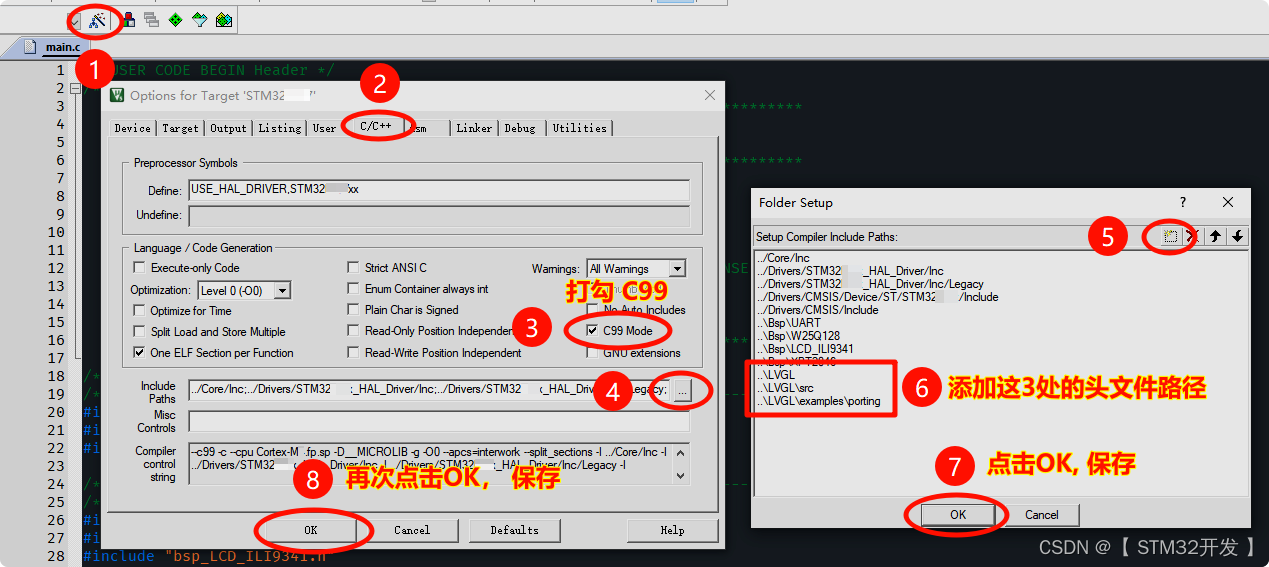
5、编译验证
来到这一步,我们必须先编译一次,以验证文件是否都添加完整。
如果添加文件没有遗漏、添加头文件路径正确,那么,编译后应该是: 0 Error。
会有一大堆 Warning,不用管,不影响的。
如果,编译后,有 Error 报错:
- 检查是否打勾: C99
- 先检查头文件路径 ,是否添加完成;
- 如果头文件路径添加正确,那么,基本是添加文件那一步有遗漏了,删了Group,重新添加。
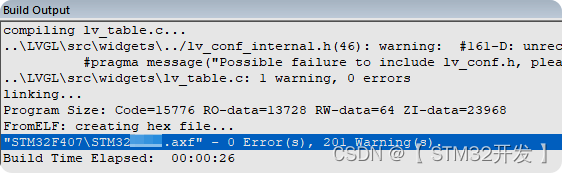
六、注册 显示
1、启用 lv_conf.h
双击打开 lv_conf.h,对以下内容进行修改,以启用此文件。
- 第15行,原:#if 0,修改为:#if 1
完成后,是这个样子的:
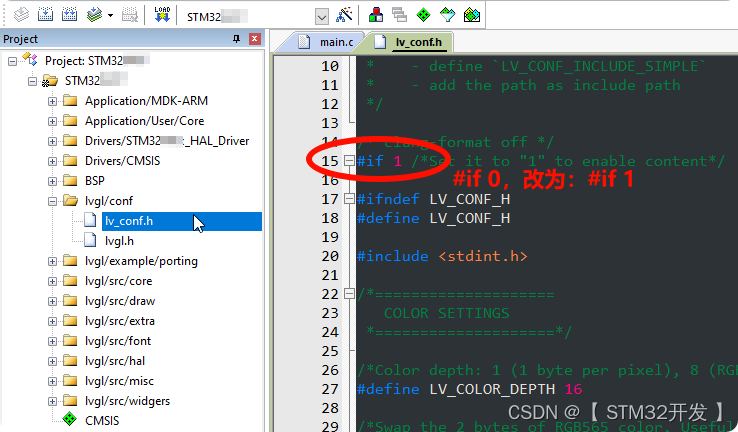
2、启用 lv_port_disp.h
双击打开 lv_port_disp.h,修改以下内容,以启用此文件:
- 第7行,原:#if 0, 修改为:#if 1
- 第22行,原:“lvgl/lvgl.h", 修改为:”lvgl.h"
完成后,是这个样子的:
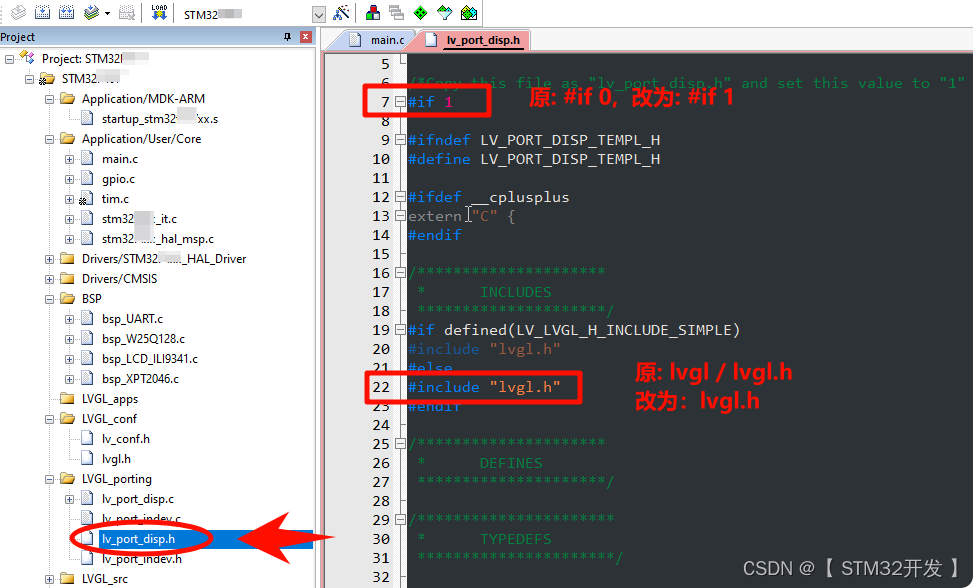
3、启用 lv_port_disp.c
双击打开 lv_port_disp.c,修改以下内容,以启用此文件:
- 第7行,原:#if 0, 修改为:#if 1
- 第12行,原"lv_port_disp_template.h", 修改为:"lv_port_disp.h"
完成后,是这个样子的:
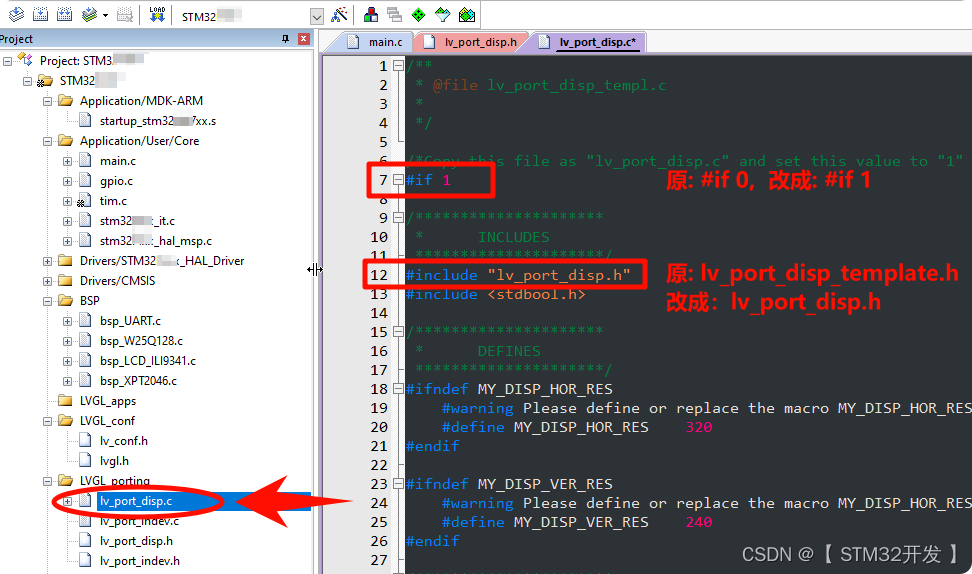
4、添加 LCD 驱动的头文件
在 lv_port_disp.c中:
- 第14行,插入你的LCD驱动文件,如:#include "bsp_LCD_ILI341.h",写上你的h文件。
- 第20行、第25行,是显示屏的宽、高度。填写 LCD实际像素。小篇用2.8寸屏,不用修改。
注意,LVGL默认使用横屏的方式,这一点要注意,宽度、高度的值别写反了。
完成后,是这个样子的
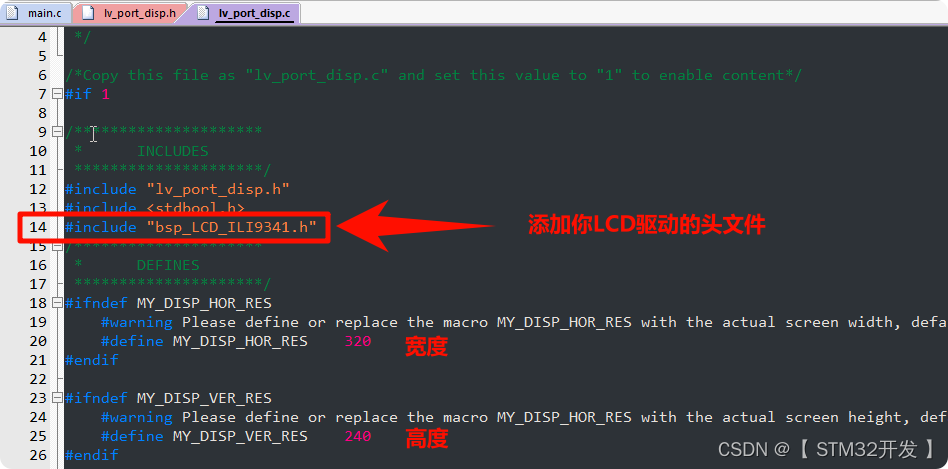
5、选择创建缓存的方式,3选1
还是在 lv_port_disp.c 中,向下滚动,
第86行到101行,是创建显示缓冲区的3种方式。
LVGL提供了3种方式,需要3选1。绝大多数情况下,使用第1种方法:创建1个缓冲区;
- 注释掉第90~101行,即:不使用第2和第3种方法;
完成后,是这个样子的:

6、给 LVGL一个画点函数
还是在 lv_port_disp.c 中,向下滚动,
- 第173行,disp_flush( )函数,添加 LCD 的画点函数; 参数:x坐标、y坐标、16位颜色值。
你的画点函数,可能和小篇所用的不一样,照样画瓢即可。
完成后,是这个样子的:
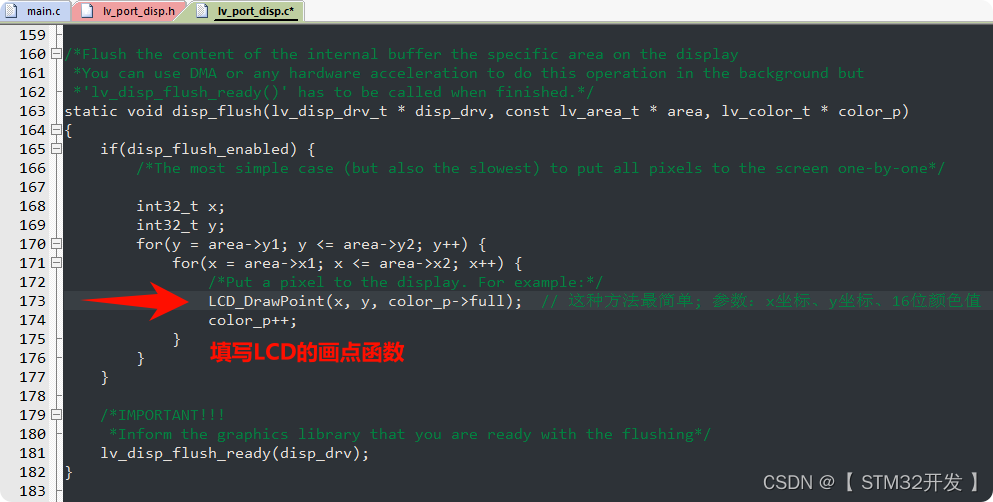
这里给LVGL一个画点函数后, LVGL就能完成需要的显示操作了。
进阶技巧(可以忽略):
一般地,画点函数底层操作是:发送X坐标指令、X值、Y坐标指令、Y值、像素点的颜色值。
假如要刷320x240的整屏,得传输14万次指令、14万次坐标值,7万次颜色值,相当耗时。
要是你的LCD驱动文件中,有区域填充颜色的函数,就能大量地减少指令、坐标值的发送次数。
下面是使用 魔女开发板 LCD驱动文件中所提供的 区域填充 函数,可以效仿参考。
- LCD_DispFlush(area->x1, area->y1, area->x2, area->y2, (uint16_t*)color_p);
如果没有区域填充函数,不用强求,直接使用画点函数吧,先完成,再完善。
至此,显示部分的修改、注册,已完成。
点击保存,再做下一步操作。
提示:
细心的朋友,如果参考过其它LVGL教程,可能会有疑问。
为什么步骤明显少了?是不是漏了 disp_init()的那部分?
是的,我们没有为这个函数填入LCD的初始化函数。
没必要这样做。
在下面的第十部分,将会在main.c里直接初始化 LCD,更符合开发习惯,更清晰。
莫急~
七、注册 触摸屏
1、启用 "lv_port_indev.h"
打开"lv_port_indev.h", 修改以下内容,以启动此文件:
- 第8行,原:#if 0, 修改成:#if 1
- 第20行,原:"lvgl / lvgl.h", 修改成:"lvgl.h"
完成后,是这个样子的:
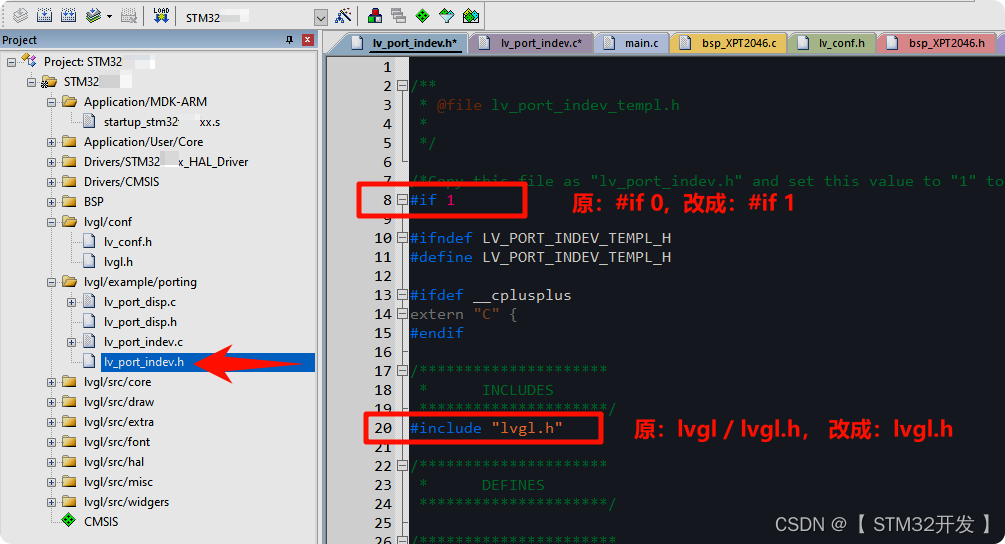
2、启动 "lv_port_indev.c"
打开"lv_port_indev.c", 修改以下内容,以启动此文件:
- 第 7行,原:#if 0, 修改为:#if 1
- 第12行,原:“lv_port_indev_template.h", 修改为:"lv_port_indev.h"
- 第13行,原:"../../lvgl.h",修改为:"lvgl.h"
完成后,是这个样子的:
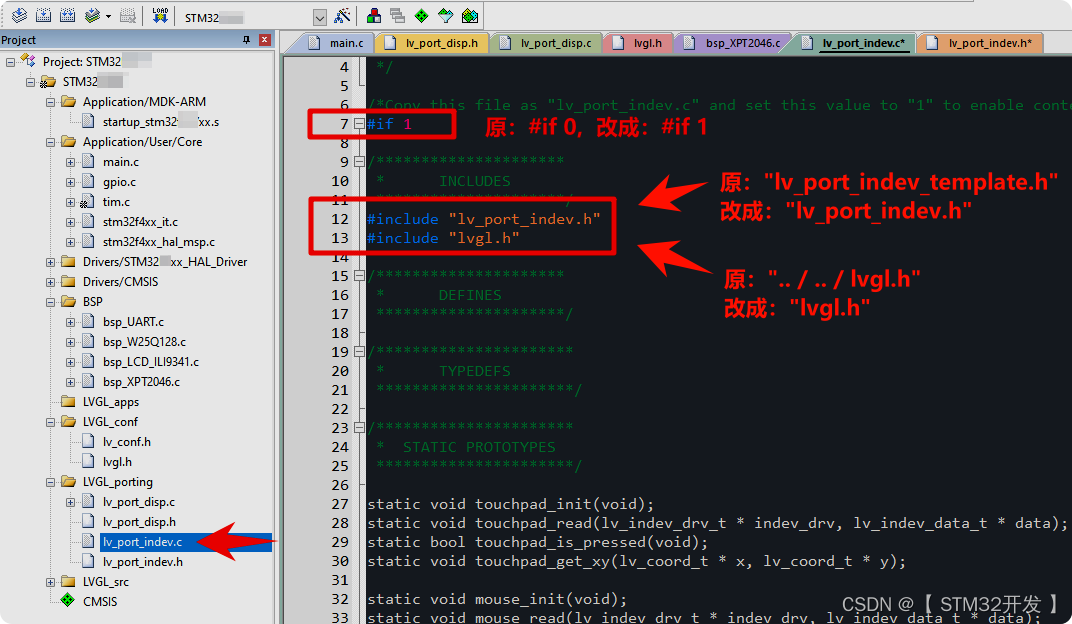
3、添加 触屏 的驱动头文件
还是在 "lv_port_indev.c" 中:
- 第14行,#include "触摸屏的头文件",小编这边是:#include "bsp_XPT2046.h"
完成后,是这样子的:

4、注释掉不需要的输入任务注册
还是在 "lv_port_indev.c" 中,
向下滚动至大约70行,找到输入注册函数:lv_port_indev_init( ):
- 函数内有5种输入方式的任务注册;
- 保留触摸屏输入的任务注册;
- 其它4种输入任务的注册,暂时不用,注释掉;
完成后,是这个样子的:
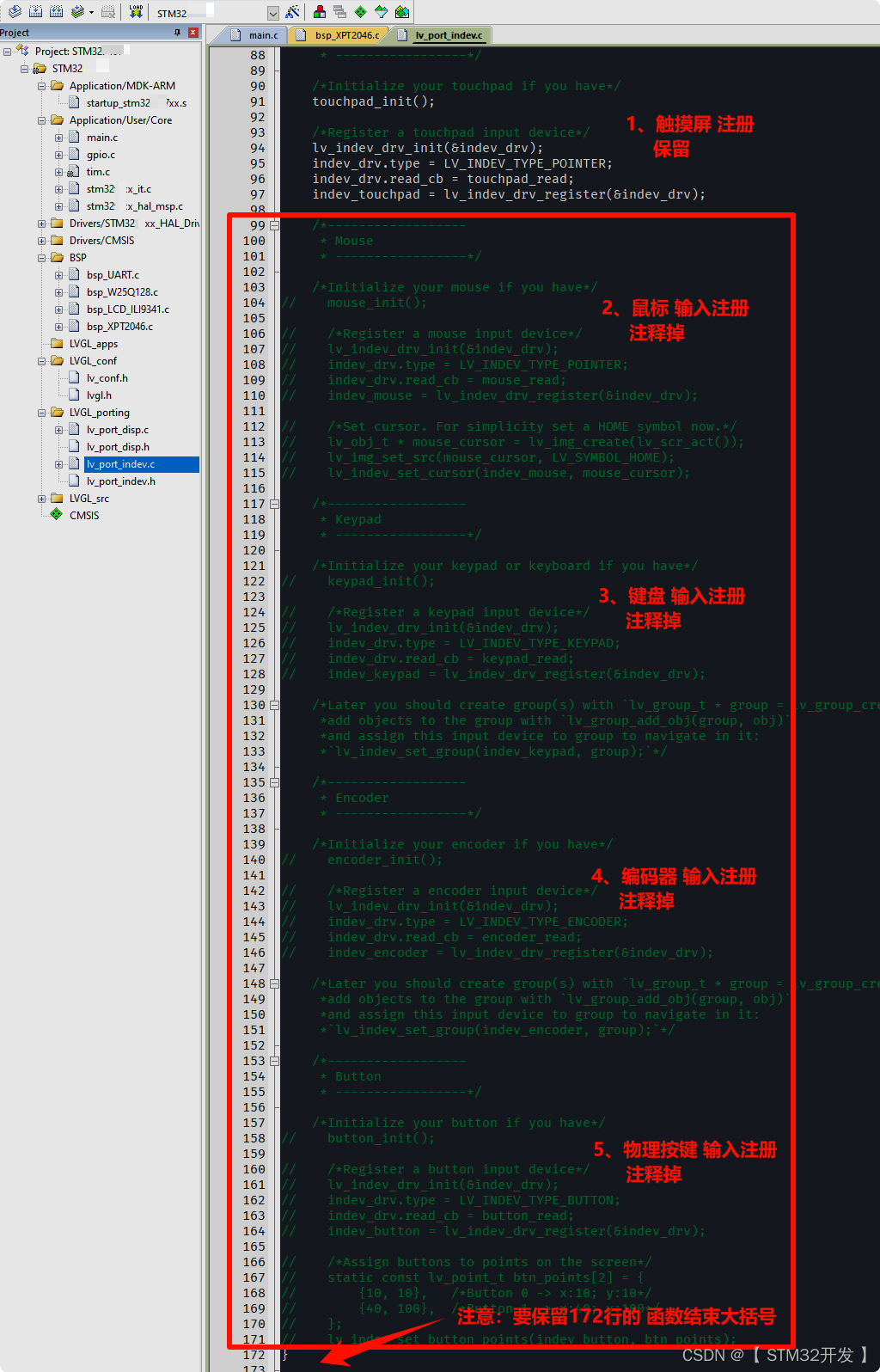
5、添加 触摸检测函数
还是在 "lv_port_indev.c" 中,
向下滚动到大约209行,找到触摸检测函数:touchpad_is_pressed(),
在函数内添加你的触摸屏状态检测函数;
- 第212行,即函数内,添加触屏状态检测函数,函数返回必须是:0-未按下、1-按下
- return XPT2046_IsPressed();
完成后,是这个样子的:
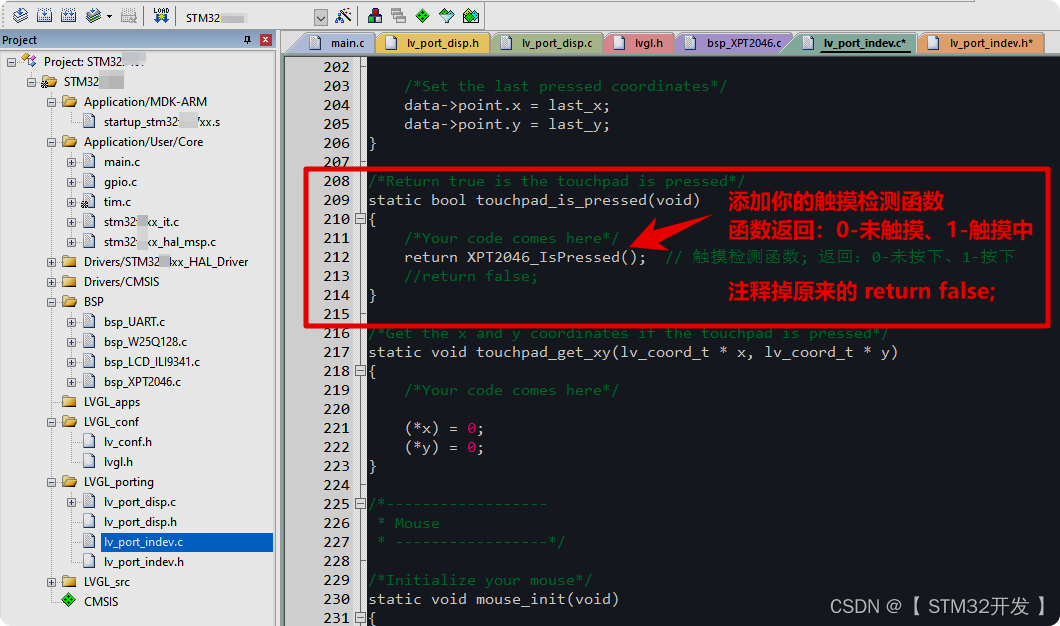
6、添加 坐标获取函数
还是在 "lv_port_indev.c" 中,
在刚才触摸检测函数的下方,找到坐标获取函数:touchpad_get_xy();
- 第221行,即函数内,为坐标 x、y 提供赋值方法,使LVGL能够获取到触摸按下时的坐标;
- (*x) = XPT2046_GetX();
- (*y) = XPT2046_GetY();
完成后,是这个样子的:
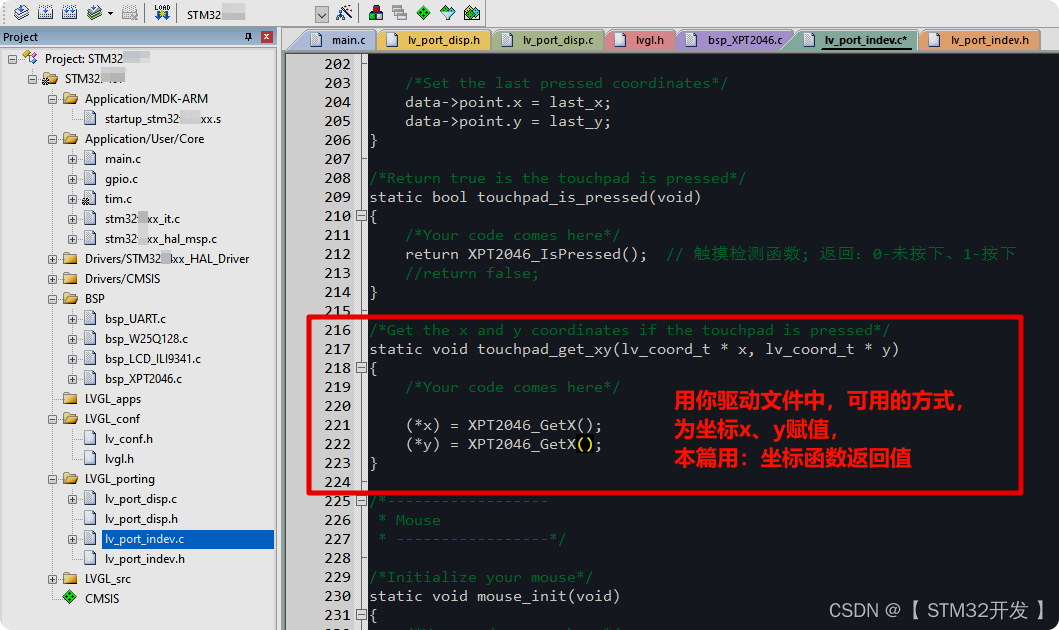
7、额外的测试预埋
(这一步,是非必须的,可以选择跳过。)
在后续的按钮测试中,有可能发生触摸坐标与显示坐标不符合的情况。
我们在这里先预埋一个操作,当后面发生问题,不用傻傻的盲猜原因。
就在刚才的那个 touchpad_get_xy( ) 函数中,增加加一行画点操作:
- 第222行下方,插入新行,编写画点操作:LCD_DrawPoint( *x, *y, BLACK);
完成后,是这个样子的:
到此,触摸屏的注册,已经完成。
提示:
参考过其它教程的细心的朋友,这里又会发现,相比其它教程,这里又少了步骤!
在其它教程中,会把其它几种输入方式的相关获取函数,都注释掉。
即:大约第230行~408行,鼠标输入、键盘输入、编码器输入....,统统注释掉。
不需要这样操作!
你没有为那些输入注册任务,也不调用它们,它们就不起任何作用。
编译器聪明着呢!在编译时,将自动忽略死代码(即使是Level 0,死代码也不会产生影响)。
八、LVGL 心跳、任务刷新
根据官方移植文档的要求,我们要处理两个关于时间的问题:
-
间隔精准地,调用时基函数:lv_tick_inc(),俗称心跳,让LVGL精准地知道的时间流逝;
-
间隔5ms左右,调用周期性任务函数: lv_timer_handler() ,它的作用是检查所有注册任务的时间戳,执行那些已经到期的任务,如:屏显更新、动画更新、触控、定时器事件等;
1、给LVGL一个心跳时基
LVGL心跳函数(时基函数):lv_tick_inc(),每隔1ms调用一次;
这个函数对于图形界面的流畅运行至关重要,它令 LVGL 知道执行任务时流逝的时间。
如果 lv_tick_inc() 调用间隔不准确,可能会导致显示卡顿、任务处理不及时。
特别地,不建议使用滴答时钟SysTick产生这个时基,因为它常常需要被用于RTOS等。
建议使用TIM产生1ms中断,设置它的中断为高优先级,通过中断函数调用LVGL心跳时基。
你可以通过各个TIM、各种方法,产生1ms中断,如寄存器操作、标准库、手撸HAL等等。
本篇示例,通过CubeMX配置TIM6,产生1ms中断:

打勾TIM6的中断,并设置中断抢占级为:0,(默认也是0);
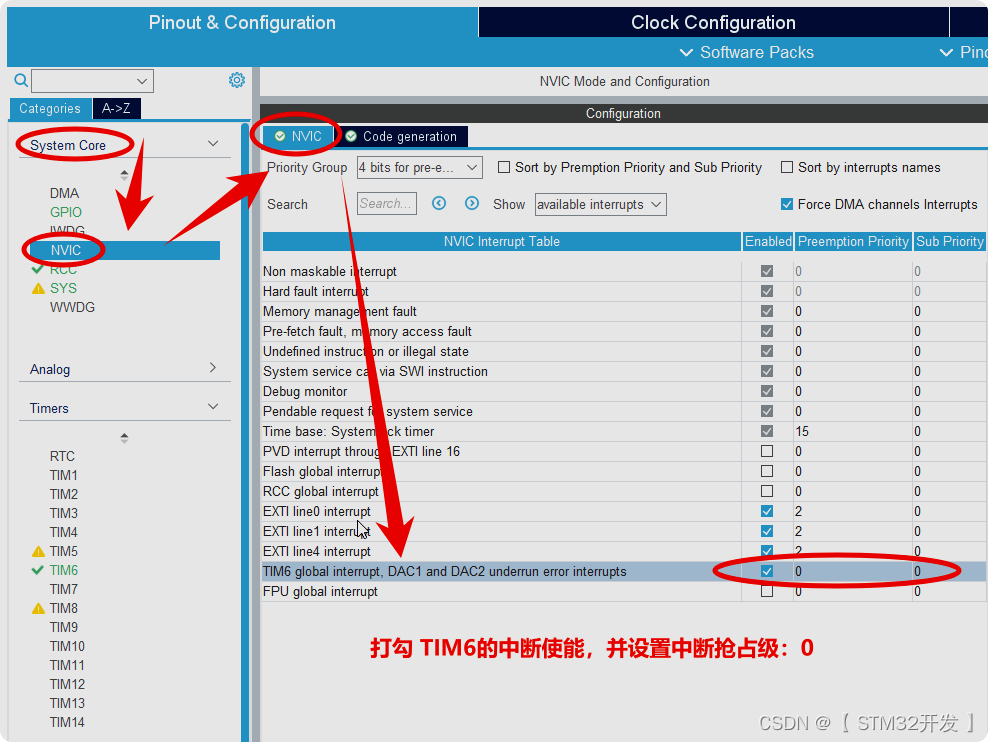
让CubeMX重新生成,令配置更新到工程代码后,在main.c中调用HAL函数:启动TIM6,并使能它的周期更新中断。
- HAL_TIM_Base_Start_IT(&htim6);
完成后,是这个样子的:
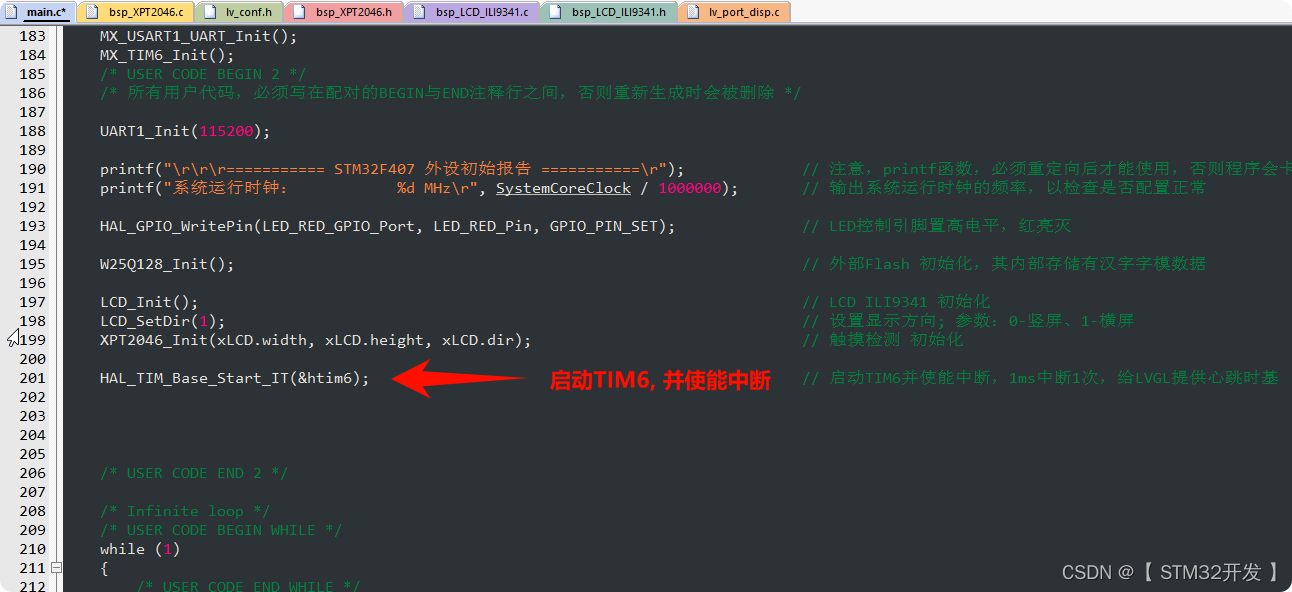
然后,编写周期更新中断的回调函数中,在里面调用lv_tick_inc( ),给LVGL提供心跳;
完成后,是这个样子的:

回调函数解释:
这是一个TIM的周期更新中断回调函数,它是定义在***_hal_tim.c中的一个弱定义函数。
所以TIM发生周期更新中断时,都会统一调用它。
我们需要在期待的位置,重写这个函数。本篇写在了main.c的尾部。
在回调函数中,我们调用:lv_tick_inc(1),参数为1,即让LVGL知道,1ms已经过去了。
如果你设置TIM产生的是2ms的中断,也可以:lv_tick_inc(2),效果是一样的。
另外 :
在这个中断回调函数中,我们额外地添加了LED每0.5ms闪烁的代码。
目的是为了调试时,可以肉眼判断定时器TIM是否按预期正常工作。
只有TIM6按预期正常工作了,才能给 LVGL 一个准确的心跳时基。
2、每隔5ms左右,调用任务函数 lv_timer_handler()
这个函数的作用:让LVGL检查所有已注册任务的时间戳,执行那些已经到期的任务,如刷屏、检测触摸等;
官方描述:大约5ms左右、在while循环中调用;
特别地:不要使用TIM产生5ms中断去调用它,因为它的执行时间有点长,不适合霸占中断资源。
- 在msin.c的while中,每隔5ms调用:lv_timer_handler()
完成后,是这样子的:
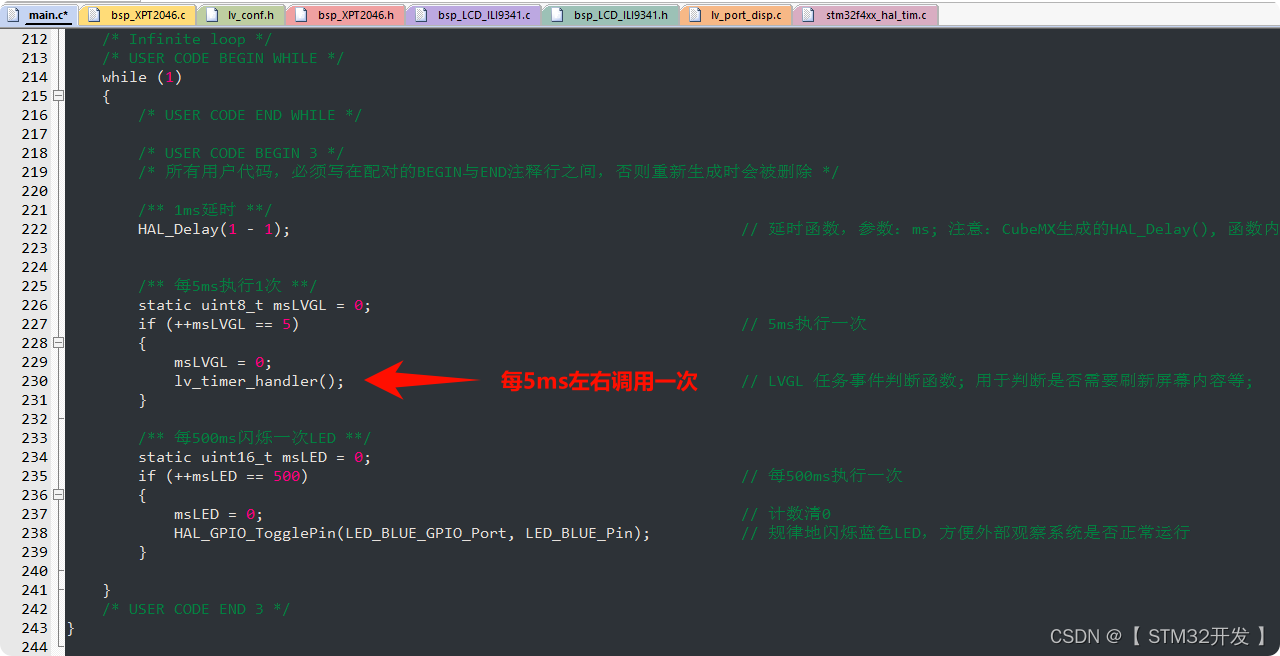
至此,时间需求也处理完毕。
LVGL的移植,已全部完成 。
九、开跑 LVGL
之前的几个部分,完成了底层显示、触摸的支持。
现在,正式让LVGL在工程中“应用”。
1、给工程,添加 LVGL 的头文件
打开 main.c,在顶部, #include 三个头文件:
- #include "lvgl.h" // 它为整个LVGL提供了更完整的头文件引用
- #include "lv_port_disp.h" // LVGL的显示支持
- #include "lv_port_indev.h" // LVGL的触屏支持
完成后,是这个样子的:
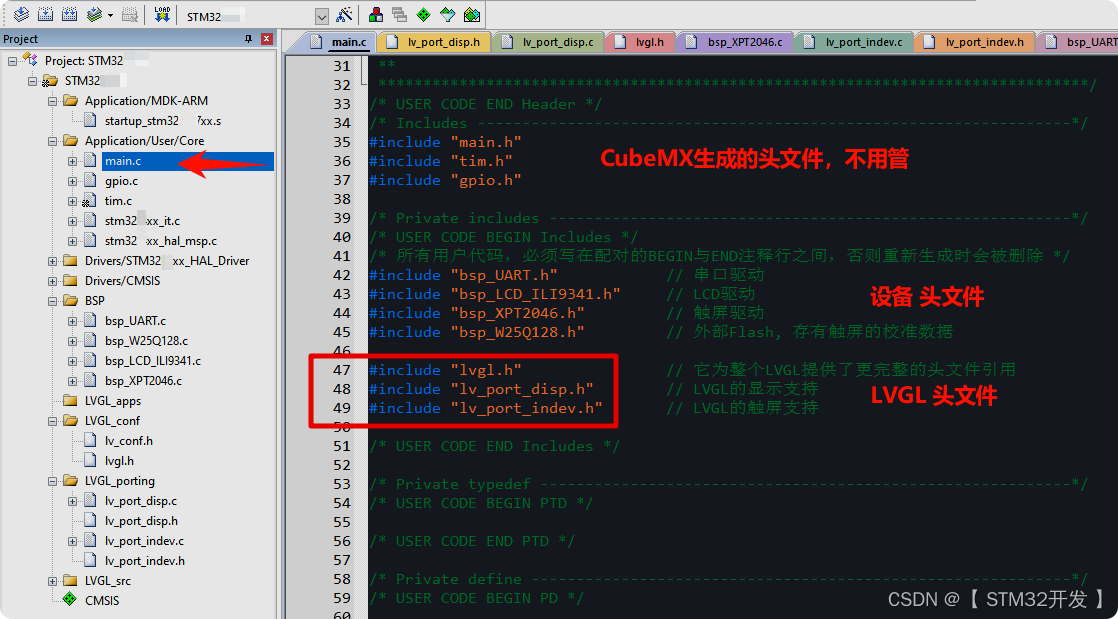
2、初始化LCD、触摸屏
在main函数内、 while 循环之前,调用LCD初始化函数、触摸屏初始化函数。
删除示例中多余的显示代码、触摸代码。
下图,是小篇所用开发板的LCD驱动函数:
- LCD_Init(); // 初始化 LCD
- LCD_SetDir(1); // 设置LCD的显示方向:横屏
- XPT2046_Init(xLCD.width, xLCD.height, xLCD.dir); // 初始化触摸屏
还记得前几步时,我们没有像其它教程那样,给disp_init() 填入LCD的初始化函数。
现在,随着其它的设备,把初始化放在一起,更符合习惯、更直观。
完成后,是这个样子的:
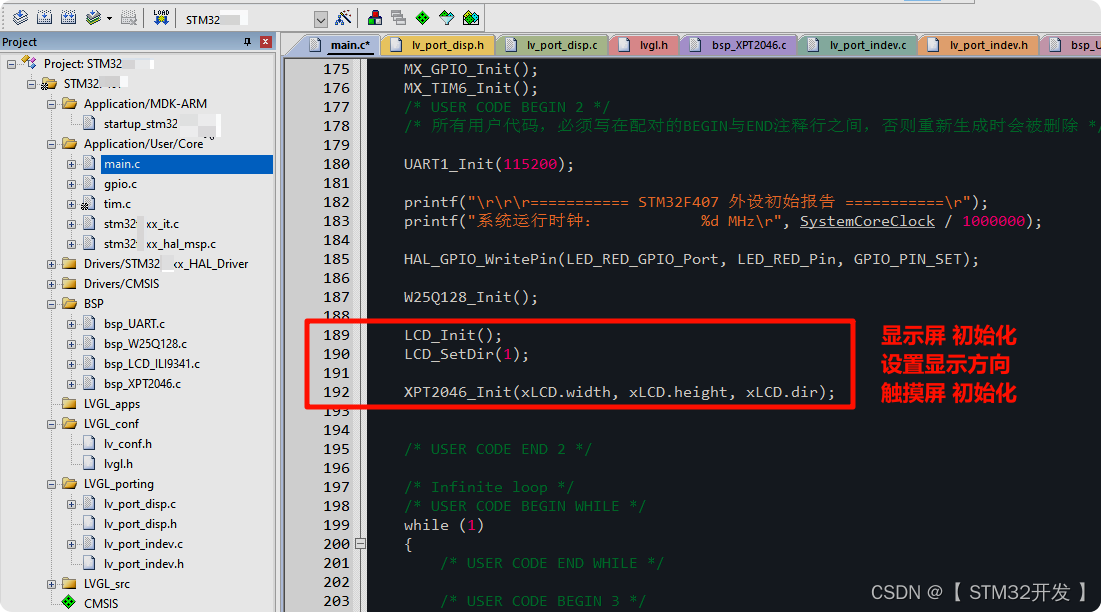
提示:
在上图的第187行:W25Q128_Init();
它是外部Flash设备W25Q128的的初始化函数。
开发板的触摸屏校准数据,存储在它里面。每次上电,要从它里面读取之前的校准数据。
如果你用的不是魔女开发板,或者,有其它的储存渠道,可以不用对它初始化。
3、初始化LVGL、显示、触屏
在开启TIM6的那行代码上面,进行LVGL的初始化:
- lv_init(); // LVGL 初始化
- lv_port_disp_init(); // 注册LVGL的显示任务
- lv_port_indev_init(); // 注册LVGL的触屏检测任务
完成后,是这个样子的:
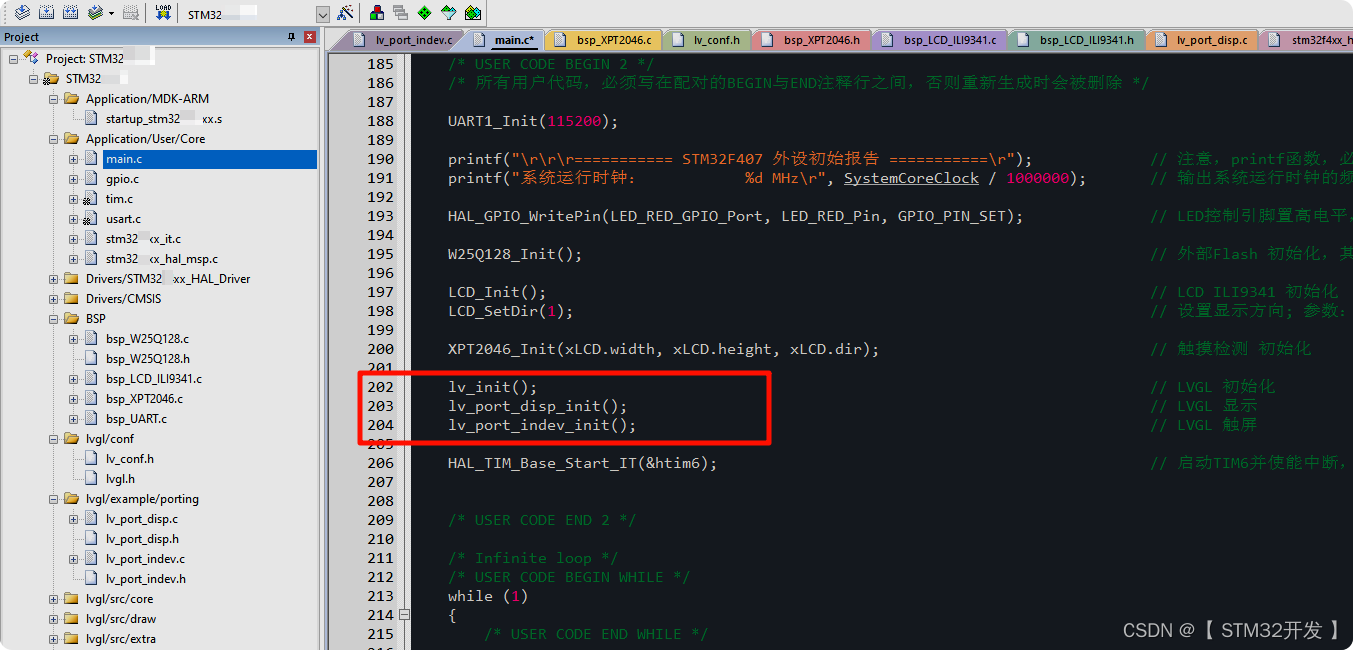
4、显示按钮控件、文本控件
在开启TIM6的那行代码下面,添加LVGL控件 ,开始测试LVGL的显示:
- 添加一个按钮
- 为按钮添加文本
- 添加一个独立的标签文本
具体代码如下:
// 按钮
lv_obj_t *myBtn = lv_btn_create(lv_scr_act()); // 创建按钮; 父对象:当前活动屏幕
lv_obj_set_pos(myBtn, 10, 10); // 设置坐标
lv_obj_set_size(myBtn, 120, 50); // 设置大小
// 按钮上的文本
lv_obj_t *label_btn = lv_label_create(myBtn); // 创建文本标签,父对象:上面的btn按钮
lv_obj_align(label_btn, LV_ALIGN_CENTER, 0, 0); // 对齐于:父对象
lv_label_set_text(label_btn, "Test"); // 设置标签的文本
// 独立的标签
lv_obj_t *myLabel = lv_label_create(lv_scr_act()); // 创建文本标签; 父对象:当前活动屏幕
lv_label_set_text(myLabel, "Hello world!"); // 设置标签的文本
lv_obj_align(myLabel, LV_ALIGN_CENTER, 0, 0); // 对齐于:父对象
lv_obj_align_to(myBtn, myLabel, LV_ALIGN_OUT_TOP_MID, 0, -20); // 对齐于:某对象完成后,是这个样子的:
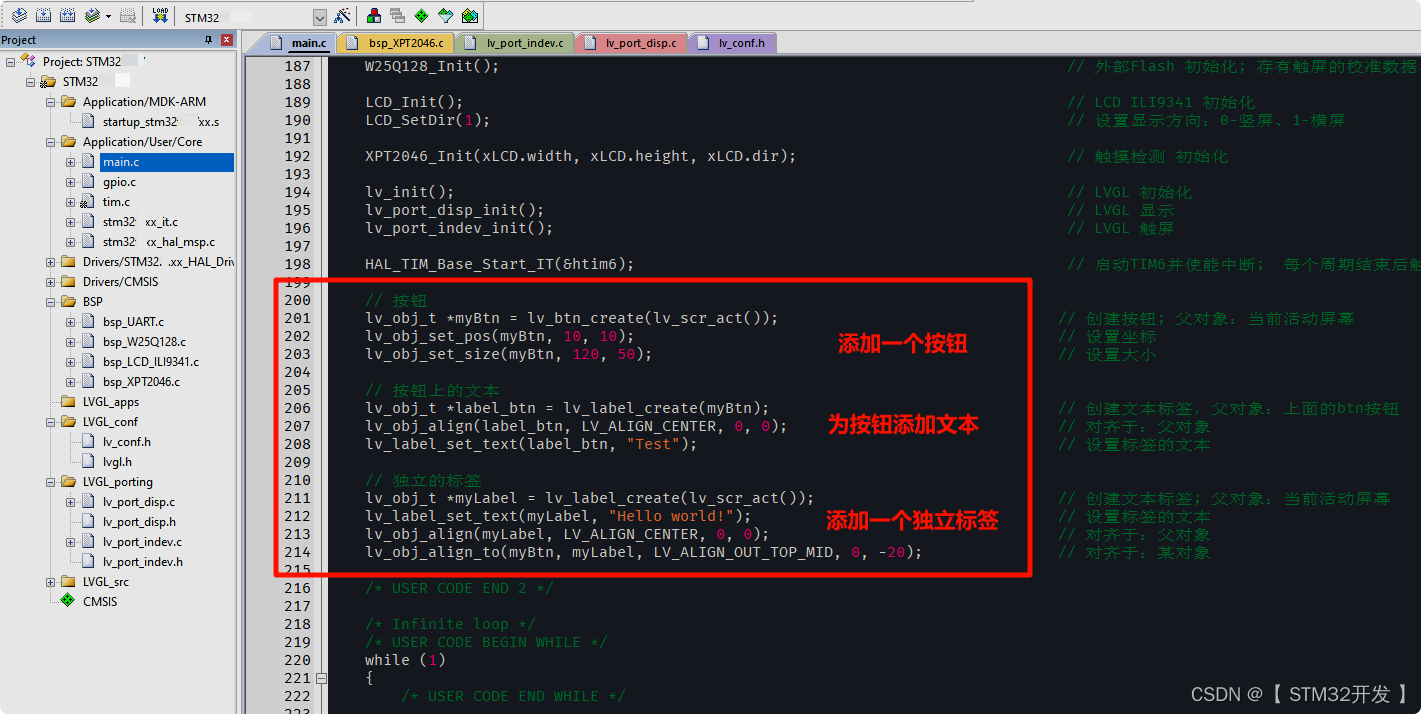
好了,已经编写好让LVGL显示控件的代码,如果顺利,LVGL马上就要绽放了!
先编译一下!
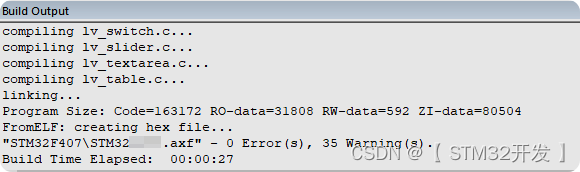
0 Error, 35 Warning。
没有错误。那35个警告,不用管它。
这里要探讨的重点是:Flash和RAM的资源占用!
- 程序 FLASH 占用 = Code + RO-data + RW-data = 163172 + 31808 + 592 = 190K
- 程序 RAM 占用 = RW-data + ZI-data = 592 + 80504 = 80K
现在,你要回到所用芯片资源的焦点上了。
常用的几款STM32芯片资源:
芯片型号 Flash Ram STM32F103RC 256 K 48 K STM32F103VE 512 K 64 K STM32F407VE 512 K 192 K STM32H750VB 128 K 1056 K 很明显,程序需要80K 的RAM,F103RC、F103VE,不够哗。
如何办?
( 放完假 回来后再更新吧,顶不住了,太累人了)
好了,现在烧录程序到开发板!!
一百多K, 烧录的时间,会有点长,大约耗时十来秒。
运行效果如下:
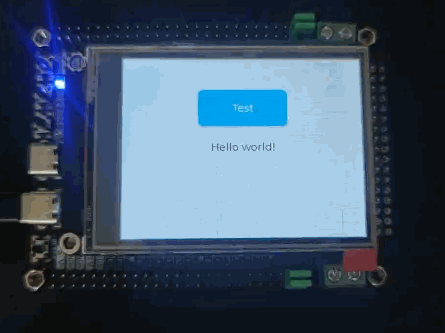
显示正常,显示部分已移植成功!
触摸正常,按下时按钮的状态生产了变化,触摸部分也移植成功!
恭喜你,运气太TM的好了。
但是,一次就成功的机率太低了。
更大可能出现的情况是:显示正常,触摸没反应!
5、触摸没反应的排查
就如上面动图所显示的,点击按钮时,按下、释放,按钮的状态是不一样的。
如果按钮在按下时没有反应、不会产生状态变化 ,3个排查范围:
- 触摸检测:lv_port_indev.c 第209行:touchpad_is_pressed(),状态判断有问题;
- 坐标获取:lv_port_indev.c 第217行:touchpad_get_xy();
- 坐标不符:触摸屏坐标与显示屏坐标不符,需要重新校准;
如果,已按上面步骤在touchpad_get_xy()函数预埋了画点函数:
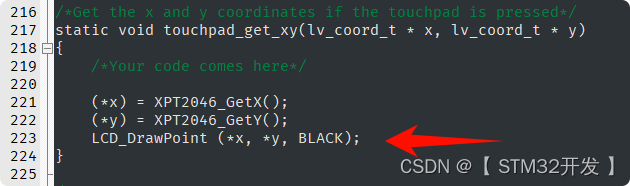
那么,可以这样测试:在显示屏空白的地方,用指甲,慢慢地,划几道线。
- 如果划不出黑线(会是断断续续的黑线),那么就是触摸检测函数有问题了;
- 如果划出了黑线,但是坐标不对,那就是触摸屏需要重新校准了;
关于第一种错误,检查触摸检测函数里的触摸状态返回值,是否正确。
- 用printf大法!把返回值printf出来!!
- 必须确认触摸时是有返回值的,而且返回值正确(0-未按下、1-按下),
- 如果返回值对了,再确认坐标获取是否正常。
- 最后,就是从本篇开头,一步步对归照,是哪一步出现漏做了。
关于第二种,重新校准
- 不同的开发板,各施各法,问一问商家,如何重新校准触摸屏
- 如果和本篇同款的“魔女开发板”,打开串口助手,发送:XPT2046, 即可进入重新校准。
十、控件的事件添加、响应处理
当上述问题都解决了,按钮能正常触控后,再操作这一步部分。
这里,以按钮的点击处理为例,展示控件的:事件添加、响应处理。
回到main函数,在添加按钮的三行代码下方,增加一行,为控件添加事件:
- lv_obj_add_event_cb(myBtn, myBtn_event, LV_EVENT_CLICKED, NULL);
这行有点复杂,对参数稍作解释:
myBtn:控件的名称(不限于按钮);
myBtn_event:事件响应时,LVGL自动调用的函数,等一会儿要手动编写这个函数;
LV_EVENT_CLICKED:点击事件; 不同的控件,有不同的事件类型;
NULL:传递给回调函数的可选用户数据,这里暂时不用;
完成后,是这个样子的:
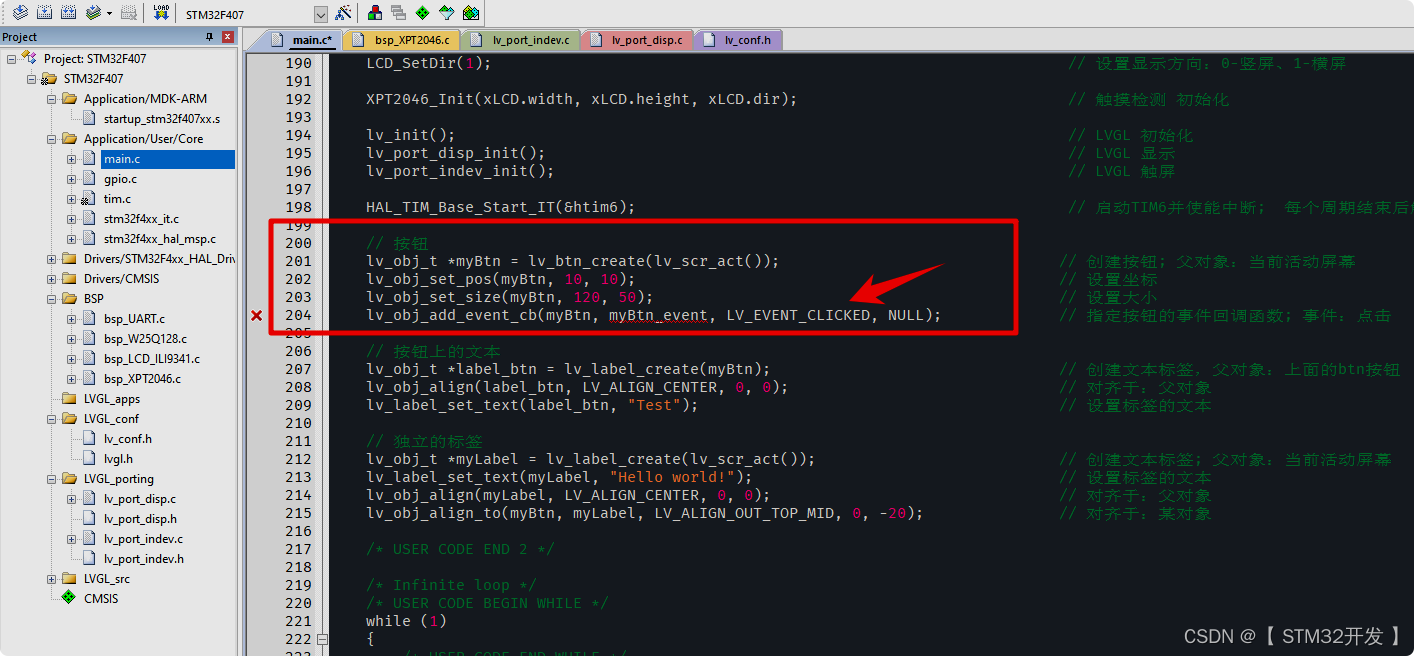
然后,开始编写刚才说的那个事件回调函数。
在main函数的上方,注释BEGIN 0 与 END 0之间,编写回调函数:myBtn_event();
// 按钮的事件回调函数
static void myBtn_event(lv_event_t *event)
{
lv_obj_t *btn = lv_event_get_target(event); // 获得调用这个回调函数的对象
if (event->code == LV_EVENT_CLICKED)
{
static uint8_t cnt = 0;
cnt++;
lv_obj_t *label = lv_obj_get_child(btn, NULL); // 获取第1个子对象(我们在设计时,已安排了它的第1个子对象是一个label对象)
lv_label_set_text_fmt(label, "Button: %d", cnt); // 设置标签的文本,写法类似printf
}
}完成后,是这个样子的:
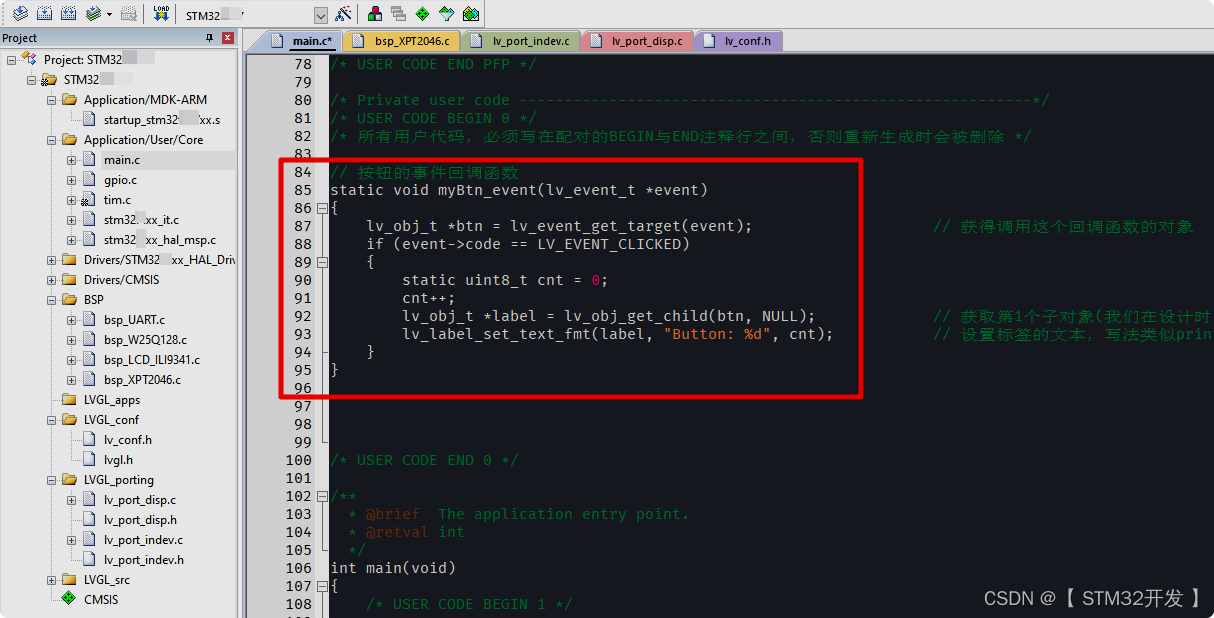
编译,烧录,运行效果如下:
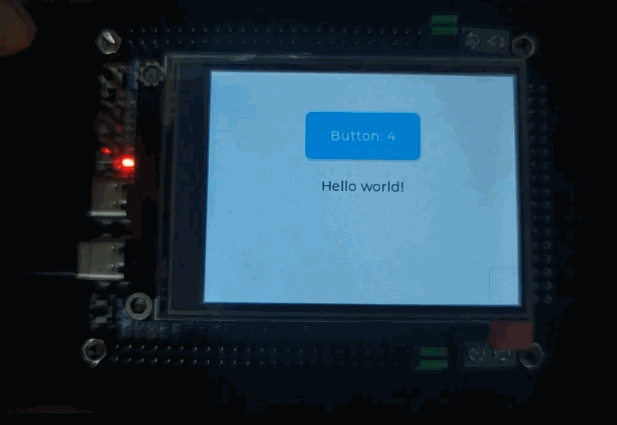
十 一、进阶
本部分,讨论一些轻松一点的、可能对你有用的事情。
1、显示内存使用率
2、显示刷屏帧数
3、查询 LVGL 某个函数、某个变量的作用
直接问AI,没有更快了,下面是Kimi的网址:
https://kimi.moonshot.cn
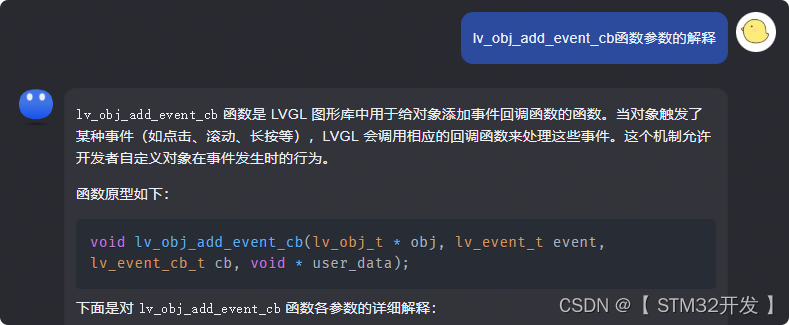
4、获取控件的各种用法
玩LVGL,最好的网站,没有之一:
LVGL 中文开发手册 -- https://lvgl.100ask.net/master/index.html
想实现某个功能,都可以在里面找到答案。如,想实现一个下拉列表:
打开上面网址, 找到 EXamples / Widgets / Dropdown(下拉列表)。
点击,右侧会展示各种下拉列表的效果(有点延时,要稍等),通用鼠标点击操作它。
在效果的下方,“Show C code", 点击它,可以展开这个效果的代码,复制到工程中,即可测试。